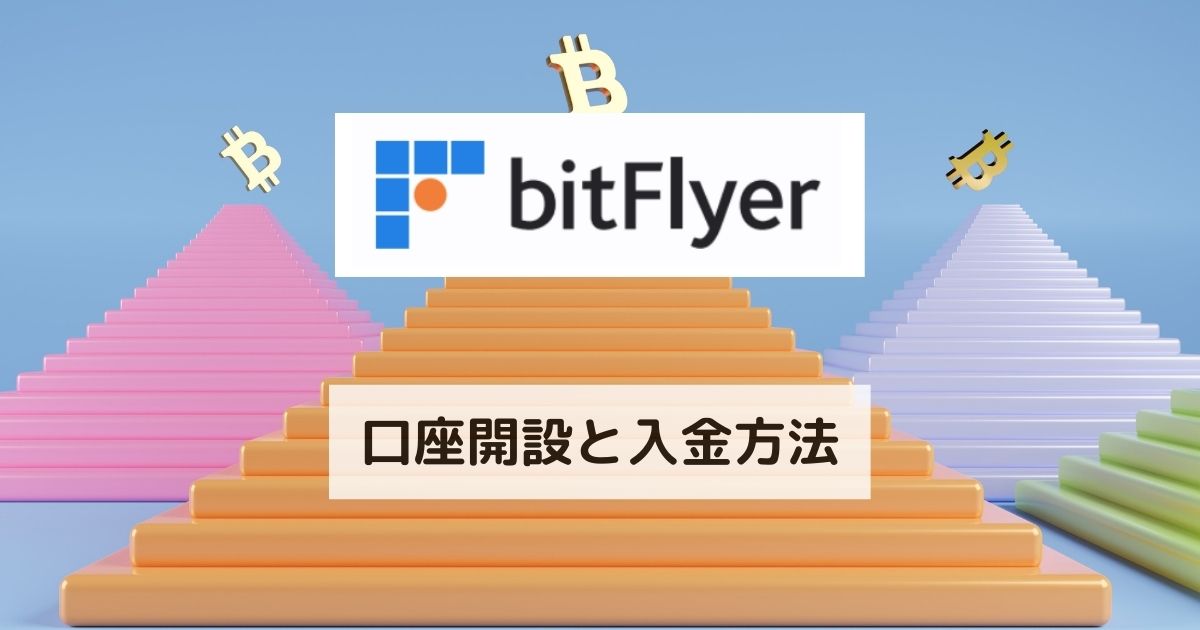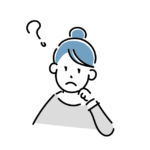
ビットフライヤーの特徴を知りたい。
口座開設もしたい。
ついでに入金もすませたい。
このような悩みに、お答えします。
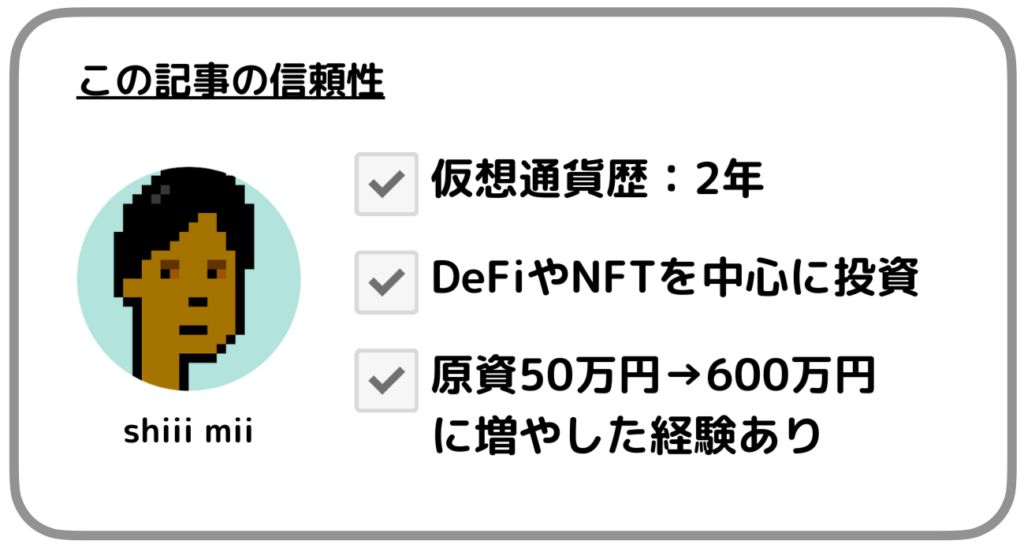
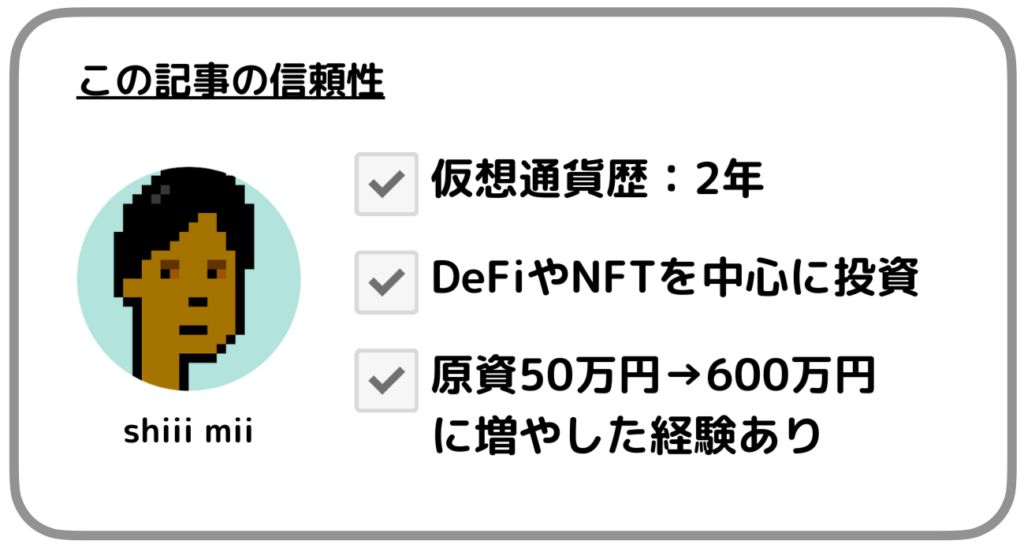
仮想通貨を軸に、生活しています。
今までの投資経験とリサーチスキルをいかして、記事をまとめてみました。
よかったら参考にしてみてください。
- 本サイトで掲載されている評価や感想等は、あくまでサイト運営者の主観であり、広告主に保証されたものではありません。
- 暗号資産(仮想通貨)取引は、元本を保証するものでなく、価格変動により損失が生じるリスクがあります。お取引される際には、取引内容をよく理解し、ご自身の判断で行ってく ださい。
bitFlyerの特徴


ビットフライヤーは2014年1月に設立された、国内大手の仮想通貨取引所です。
ダウンタウンの松本人志さんが、CMに出演していることでも話題になりました。
▶︎▶︎ ビットフライヤーの公式サイトはこちら
そんなbitFlyerの特徴は、次の3つ。
- ビットコインの取引量が、国内 No.1
※ Bitcoin 日本語情報サイト調べ。国内暗号資産交換業者における 2021 年の年間出来高(差金決済/先物取引を含む) - 仮想通貨取引所セキュリティ No.1
※ Sqreen 社調べ。2018年1月発表、世界140の仮想通貨取引所を対象に調査。 - 仮想通貨を、「1円」から購入可能
1つずつ、解説していきます。
ビットコインの取引量が、国内 No.1
※ Bitcoin 日本語情報サイト調べ。国内暗号資産交換業者における 2021 年の年間出来高(差金決済/先物取引を含む)
ビットコインの国内取引量は、6年連続 No.1です。
※ Bitcoin 日本語情報サイト調べ。国内暗号資産交換業者における 2016年-2021 年の年間出来高(差金決済/先物取引を含む)
国内大手の仮想通貨取引所なので、抜群の安心感があります。
ユーザー同士で取引をおこなう取引所では、取引量・ユーザー数が多いほど、注文を成立させやすくなります。
仮想通貨を購入するのに、ユーザー同士で取引をおこなう取引所と、ユーザーとビットフライヤーで取引をおこなう販売所、2つの窓口があります。
なのでユーザー数の多い、ビットフライヤーを利用するメリットはあります。
仮想通貨取引所セキュリティ No.1
※ Sqreen 社調べ。2018年1月発表、世界140の仮想通貨取引所を対象に調査。
ビットフライヤーは、今まで一度もハッキングを受けたことがありません。
業界最長で、7年以上です。
ビットフライヤーのセキュリティが高い理由として、マルチシグを採用していたり、コールドウォレットで資産を保管していることがあげられます。
ビットフライヤーはコールドウォレットに、「100%」資産を保管しています。


仮想通貨を、「1円」から購入可能
ビットフライヤーでは、「ビットコイン」「リップル」「イーサリアム」「ビットコインキャッシュ」など、 19種類の仮想通貨を 1 円から購入可能です。
少額から気軽に、仮想通貨投資を始めることができます。
ほかにもビットフライヤーには、いろんなメリット・サービスがあります。
ビットフライヤーのメリットとデメリット・サービス一覧・仮想通貨の買い方については、下記の記事にまとめてます。


ビットフライヤーの口座解説方法
ビットフライヤーの口座開設には、「郵送手続き」や「印鑑証明」など、めんどくさい手続きはいっさいありません。
口座開設は、ざっくり5つのステップ。
- メールアドレス登録
- 電話番号登録
- 基本情報入力
- 本人確認書類提出
- 顔認証
スマホからでも、かんたんに口座開設できます。shiii miiは、たったの10分で手続きが完了しました。
仮想通貨の買い場はいつ来るかわからないので、サクッと開設しておきましょう。
必要なもの
- スマホかパソコン
- 本人確認書類(次のうちから1つ)
- 運転免許証
- マイナンバーカード(個人番号カード)
- 在留カード
口座開設方法
まず、ビットフラやーの公式サイトに移動する
▶︎▶︎ ビットフライヤーの公式サイトはこちら
「メールアドレス」を入力して、「登録」をタップ


登録したアドレス宛に、確認メールが届く
確認メールに記載されているURLをタップ
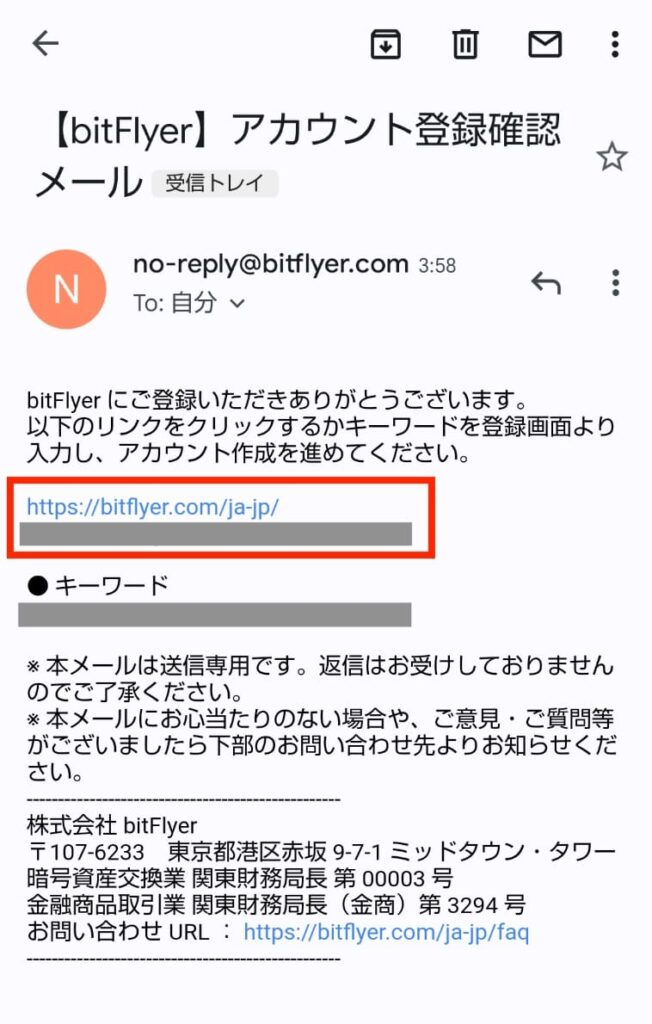
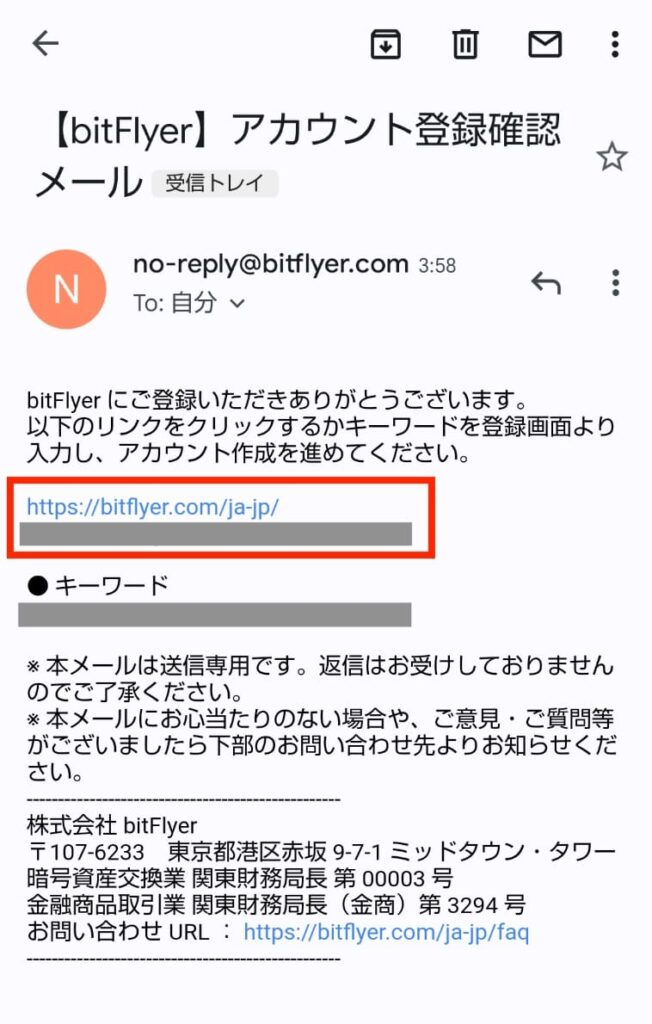
「パスワード」を設定する
9文字以上、100文字以内で設定する
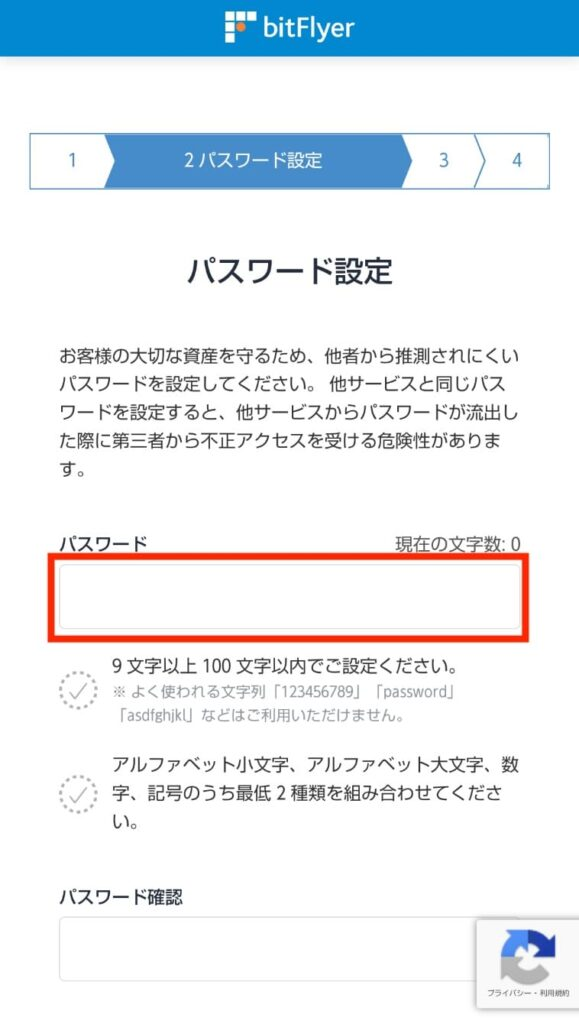
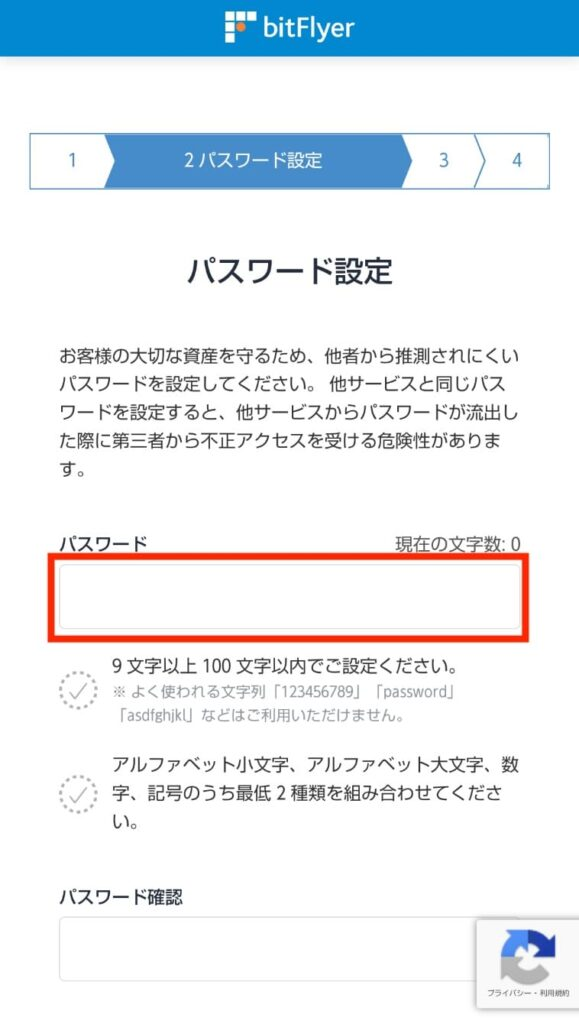
確認のため、もう一度パスワードを入力する
「設定する」をタップ


同意事項のページに移動
同意事項のすべての項目にチェックする
「同意する」をタップ
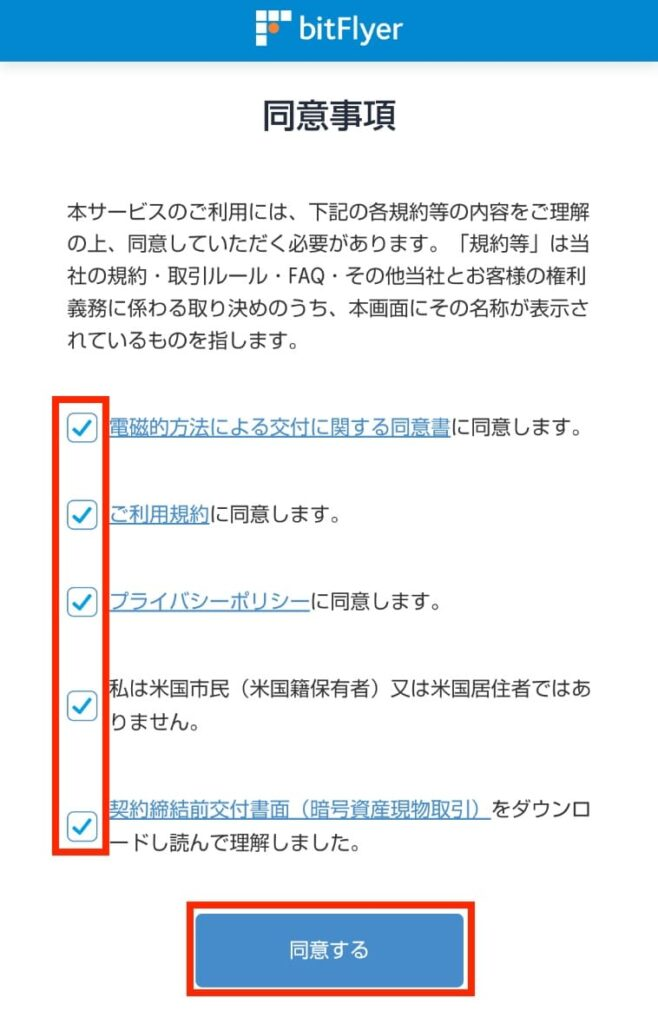
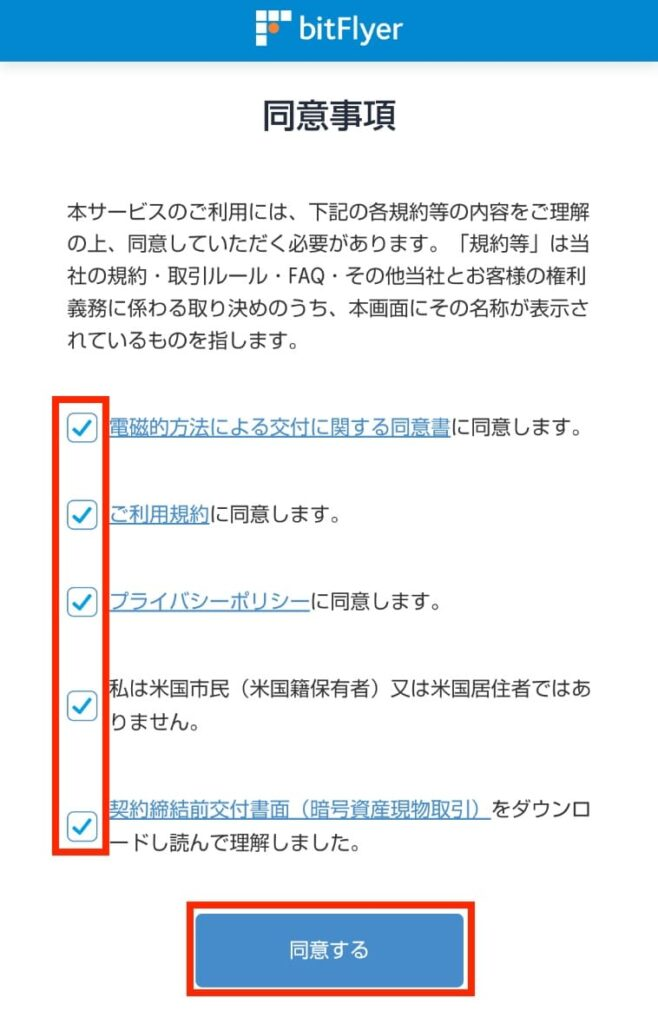
二段階認証の設定ページに移動する
一段階目の認証は、「メールアドレス」と「ログインパスワード」の入力。
二段階目の認証は、「SMSで認証コードをうけとり、認証コードを入力」または、「認証アプリで認証コードを確認し、認証コードを入力」などがあります。
今回はSMSの二段階認証を設定します。
「携帯電話番号」を入力する


携帯電話にビットフライヤーから、SMSが届く
記載されている「確認コード」を入力する
「認証する」をタップ
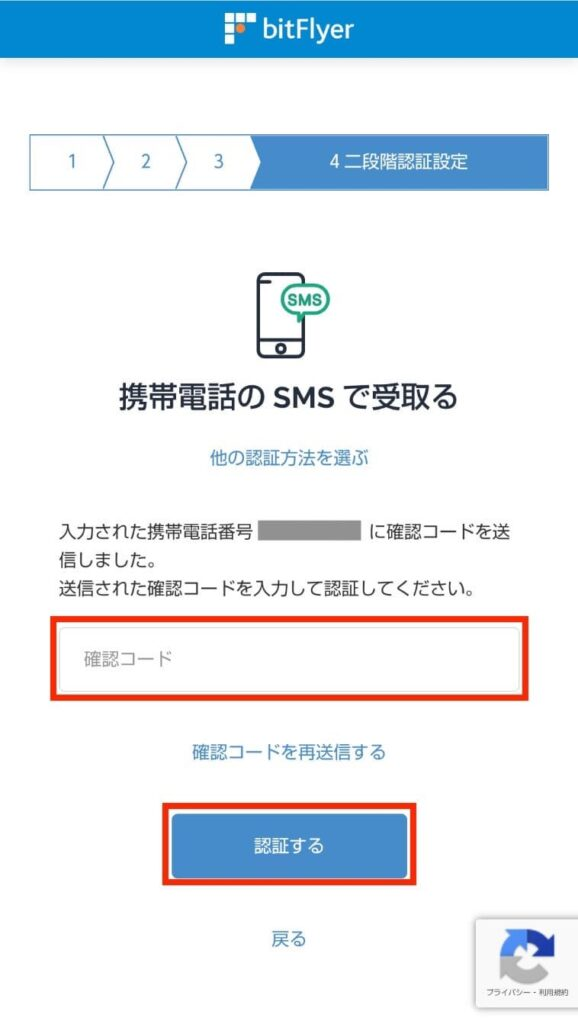
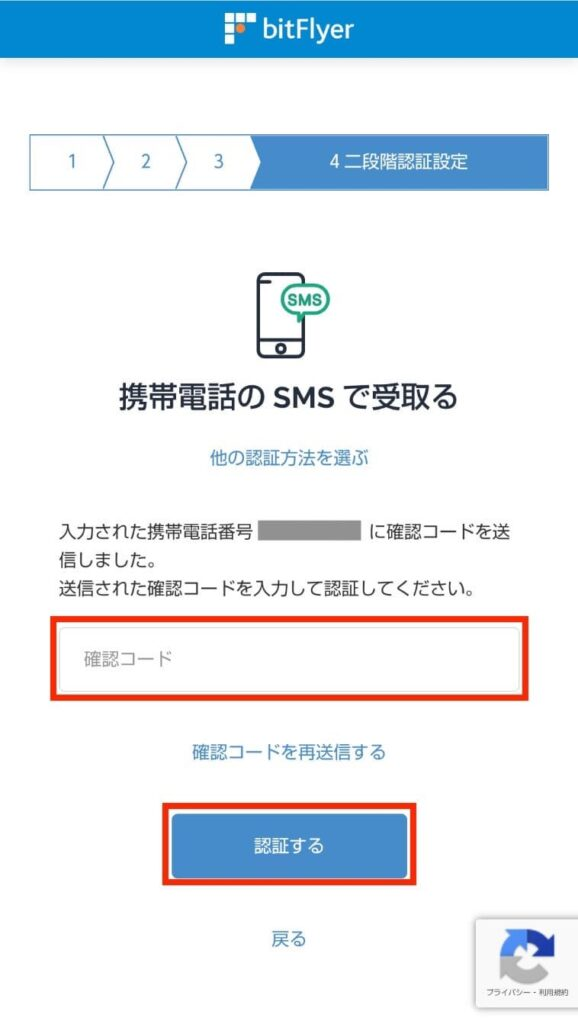
二段階認証を使用する項目を選択する
デフォルトで、「日本円の出金時」「仮想通貨の外部送付時」「外部アドレスの登録時」にチェックが入っている(必須)
「ログイン時」に二段階認証を使用するか、しないか選択できる
「ログイン時」にチェックを入れる
「設定する」をタップ
これで二段階認証が設定できました
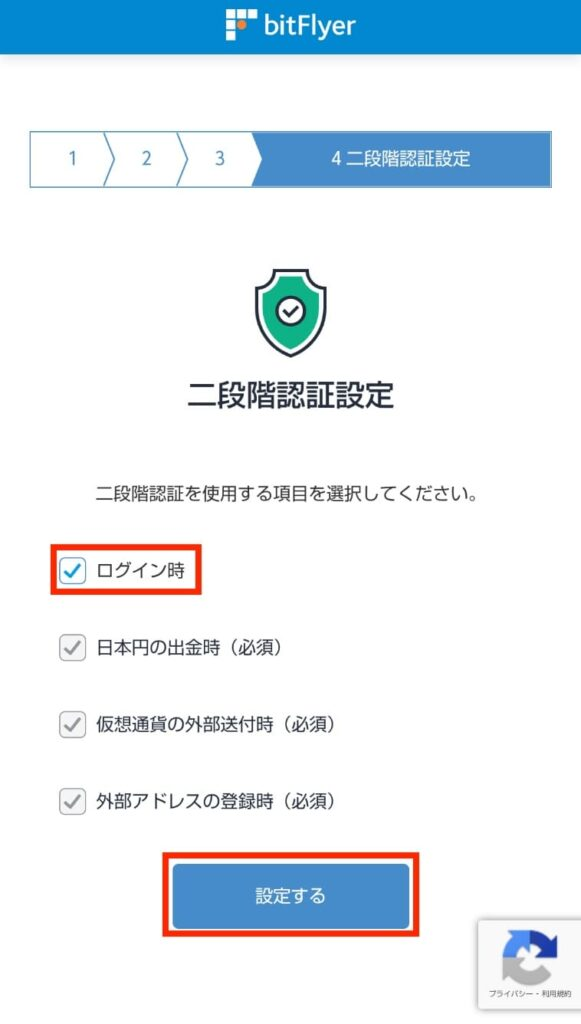
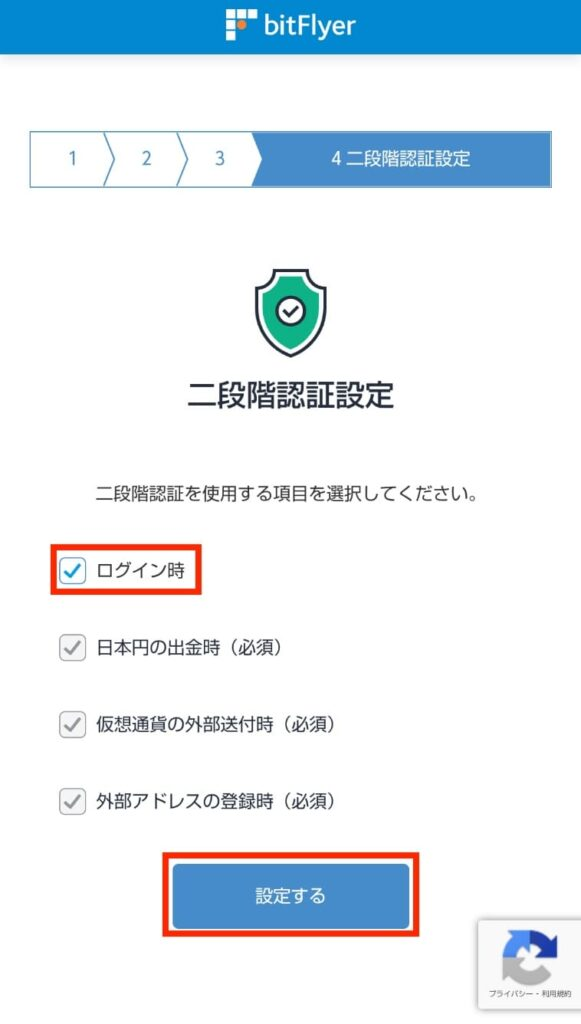
次に、基本情報の入力です。
あとで確認する「ご本人確認資料」(運転免許書やマイナンバーカード)と、住所が一致している必要があります。
「ご本人確認資料」と、おなじ情報を入力していきましょう。
画面の「入力する」をタップ
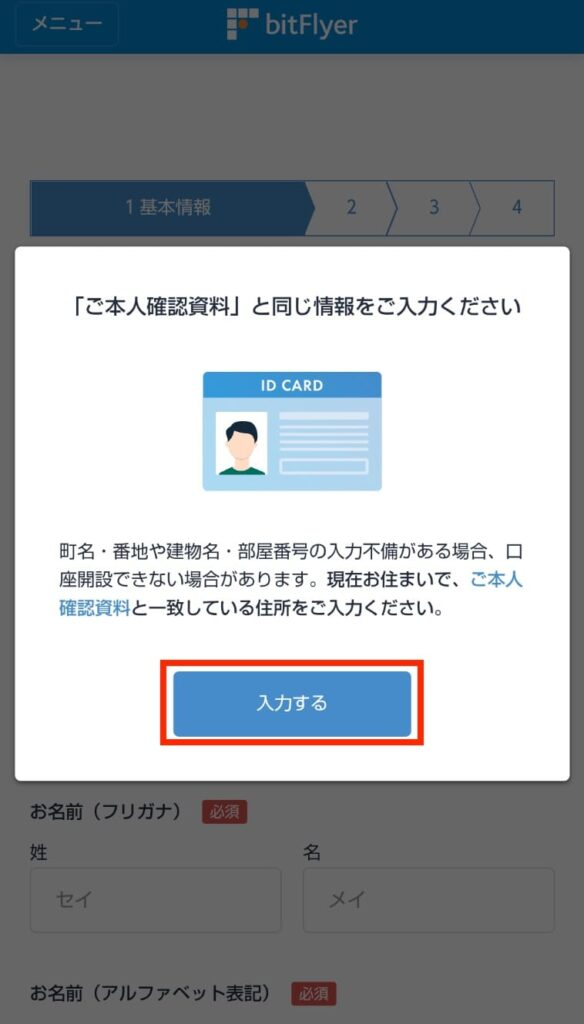
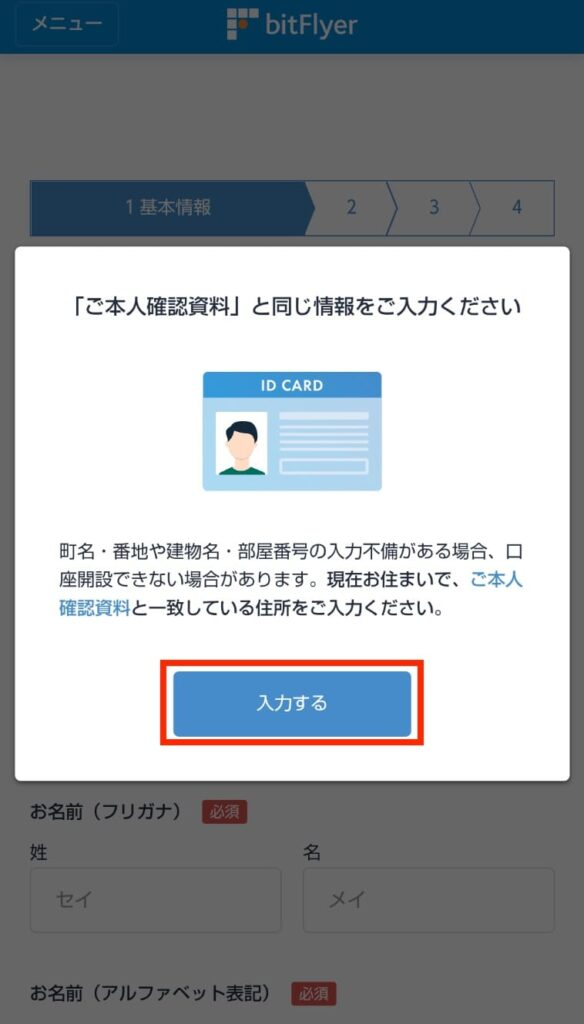
名前や性別、生年月日を入力する
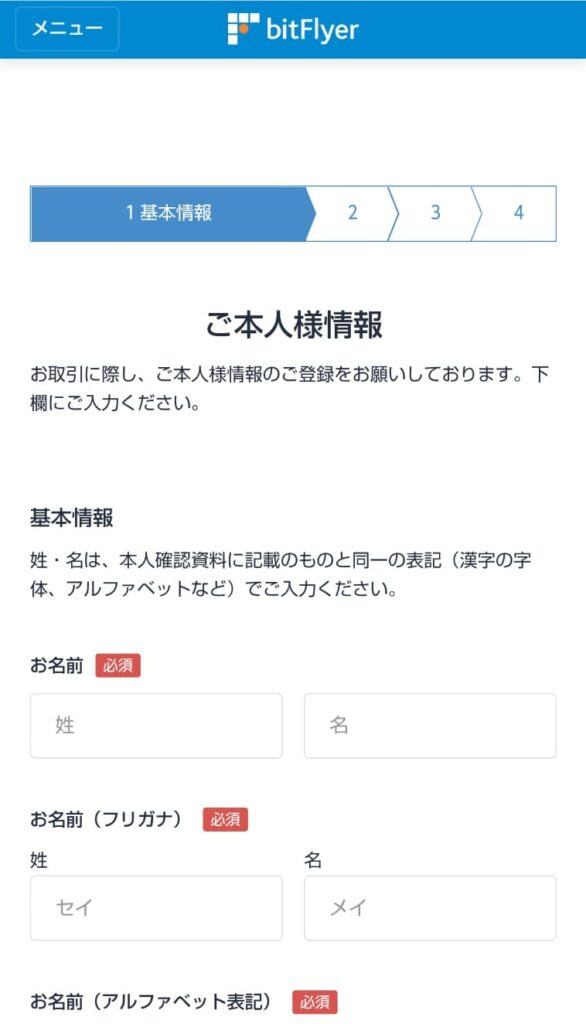
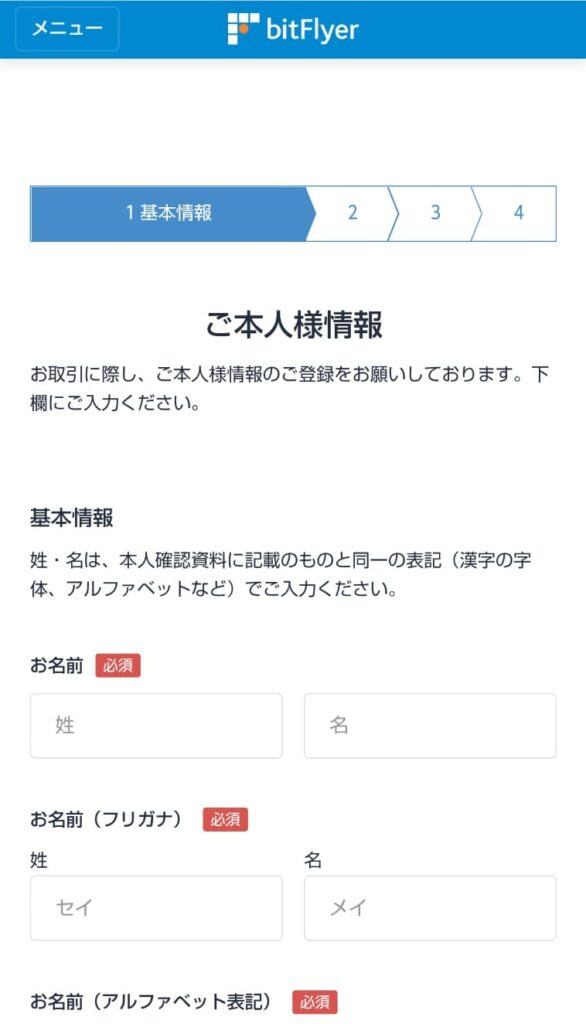
ぜんぶ入力したら、「次へ」をタップ
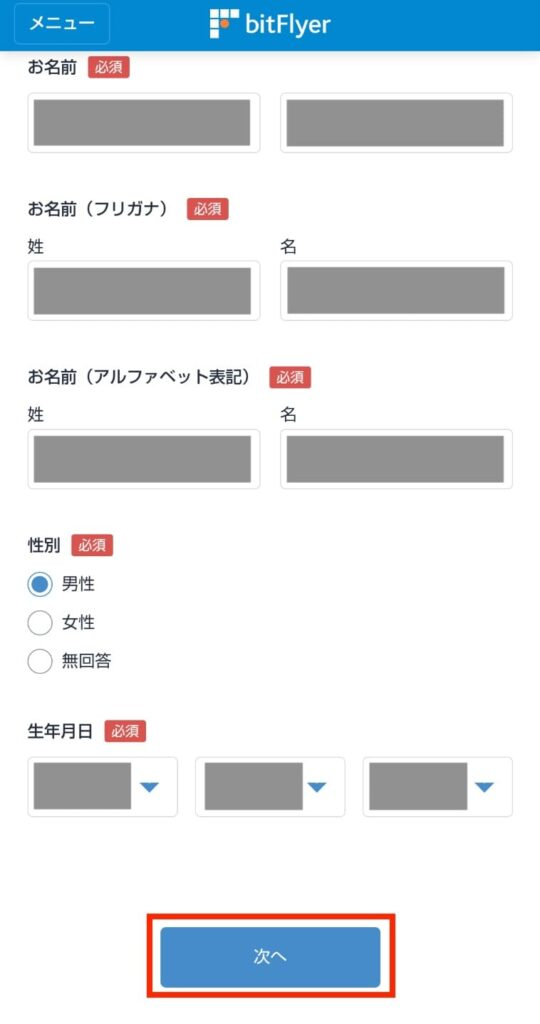
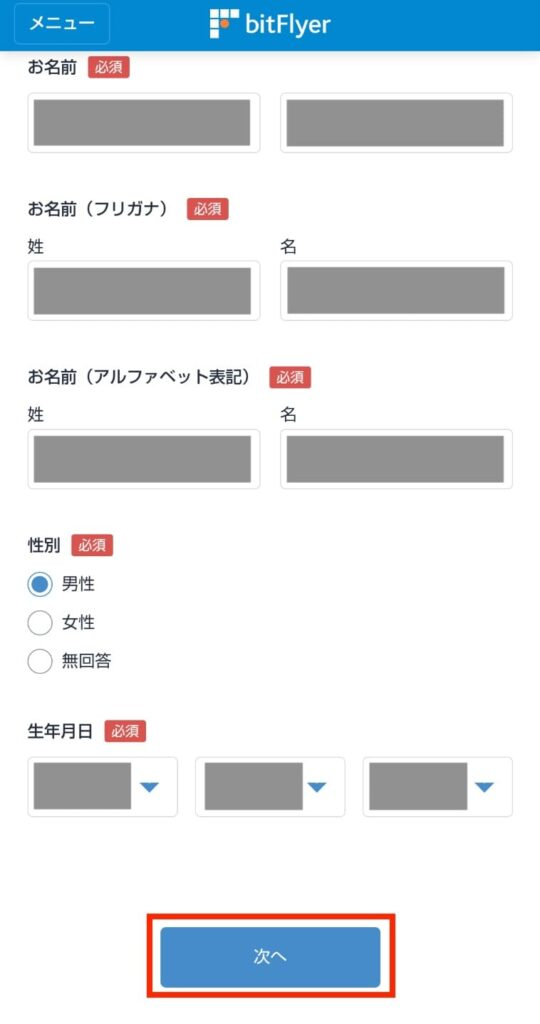
次は、住所を入力していきます
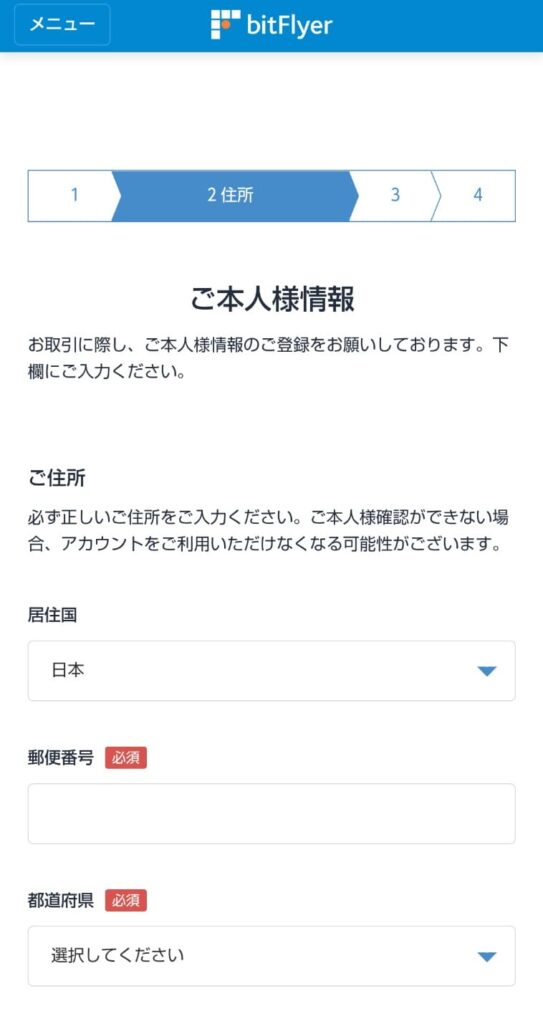
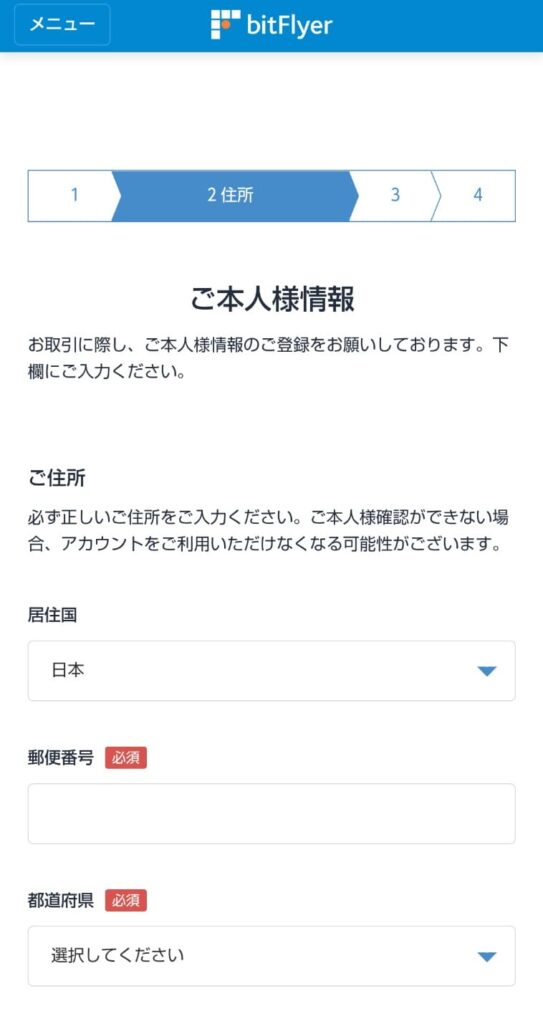
ぜんぶ入力したら「次へ」をタップ
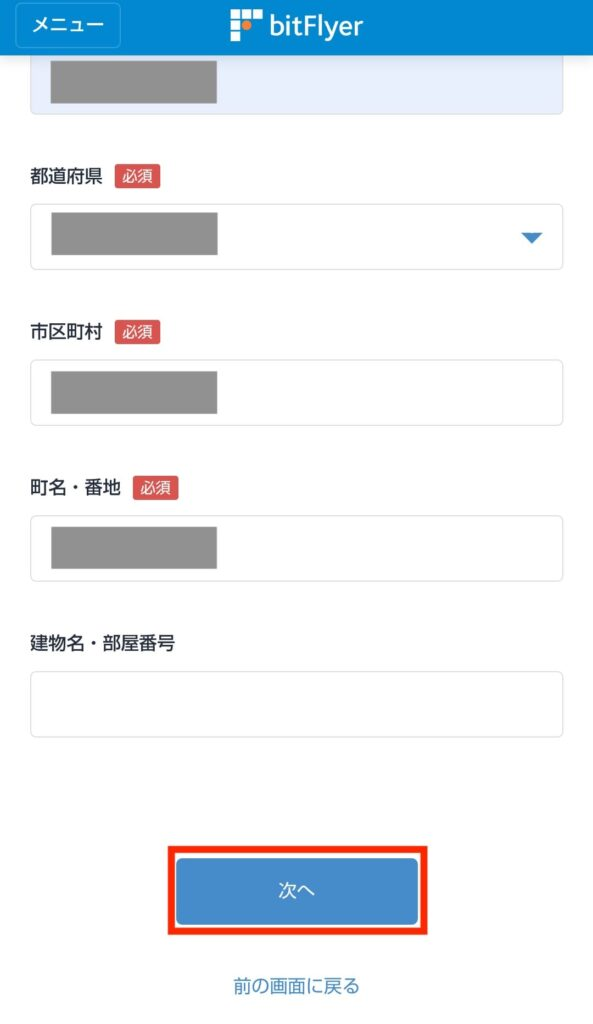
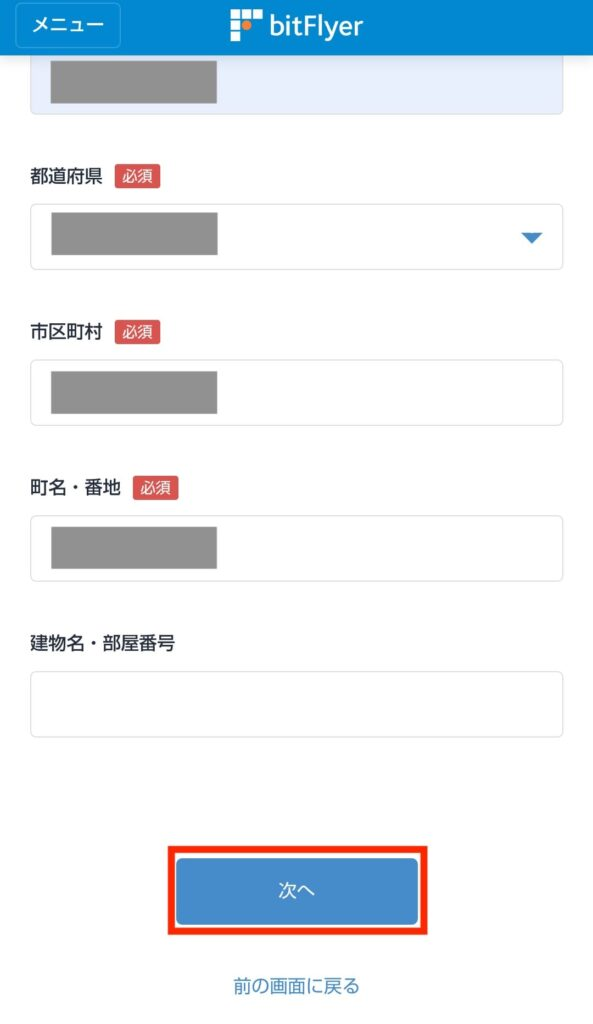
次は、電話番号を入力する
「入力内容を確認する」をタップ
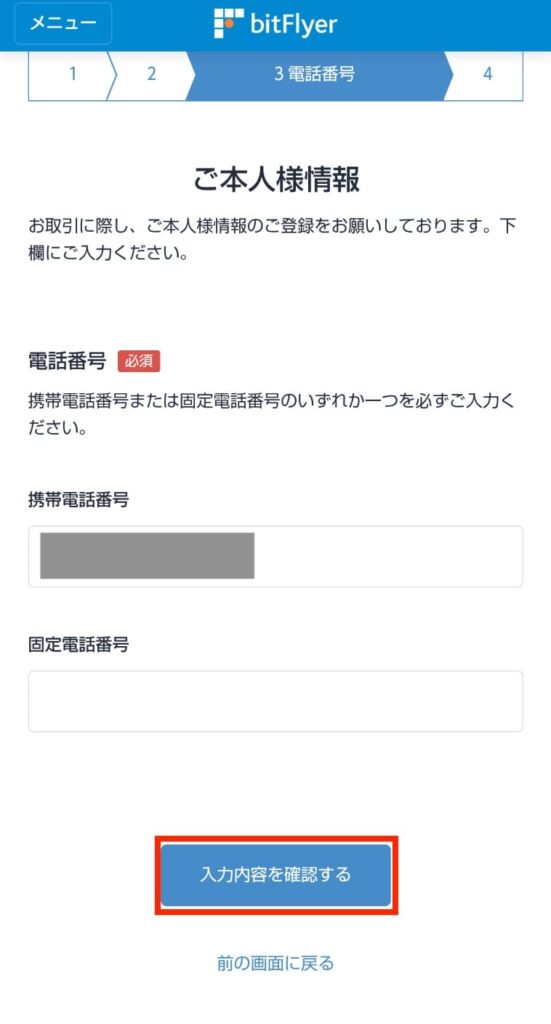
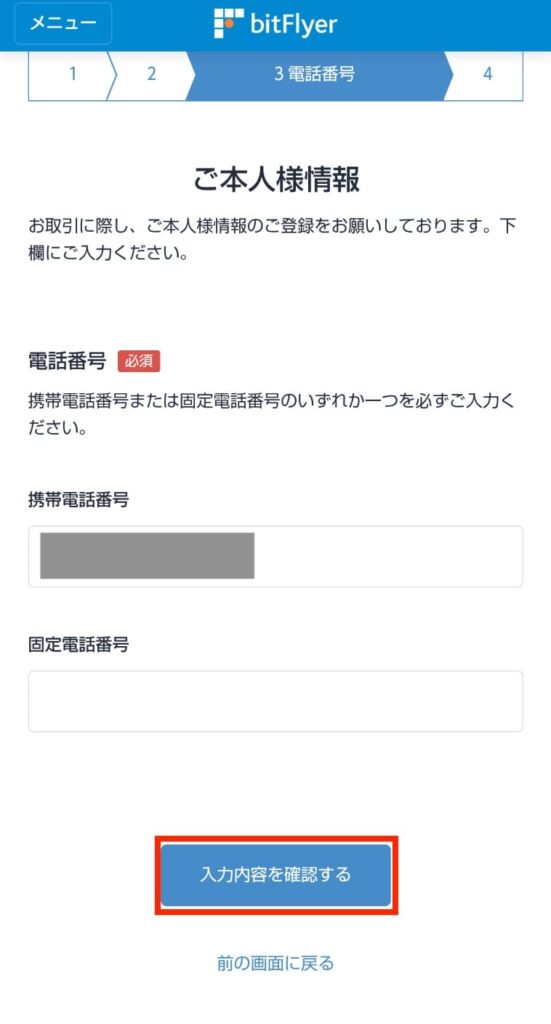
今まで入力した内容を確認する
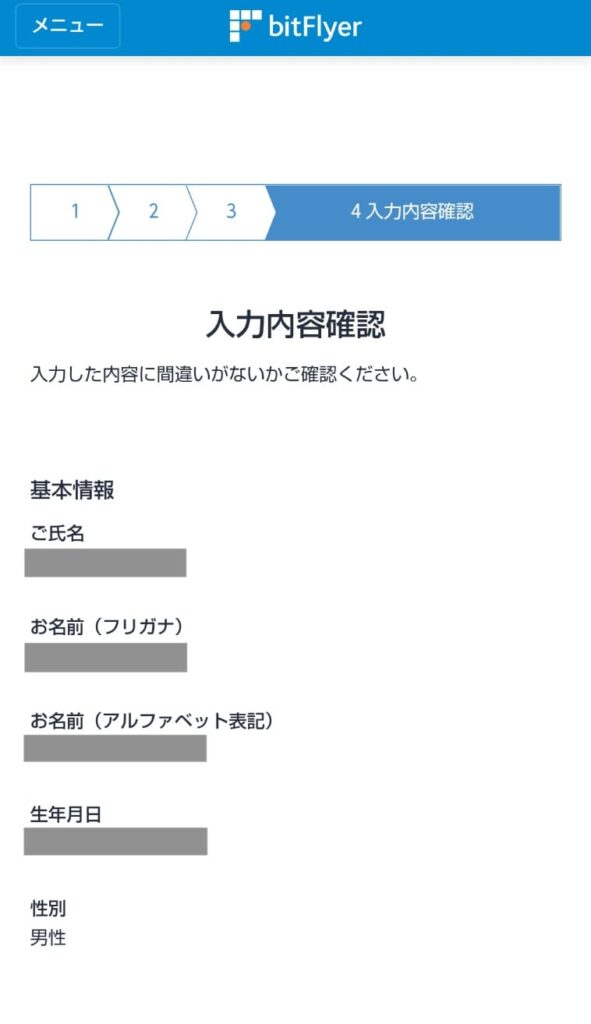
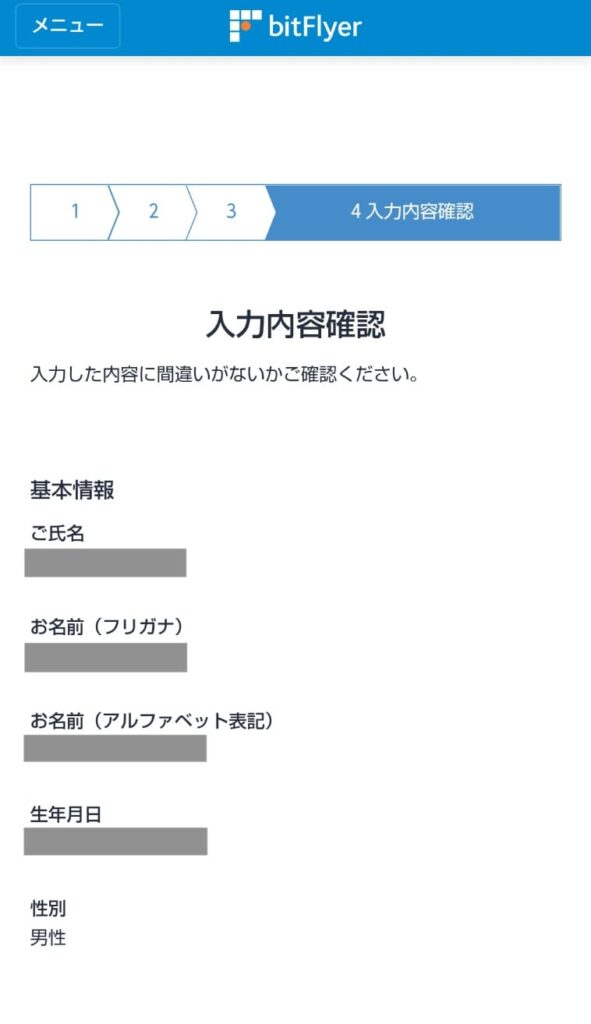
間違いがなければ、「登録する」をタップ
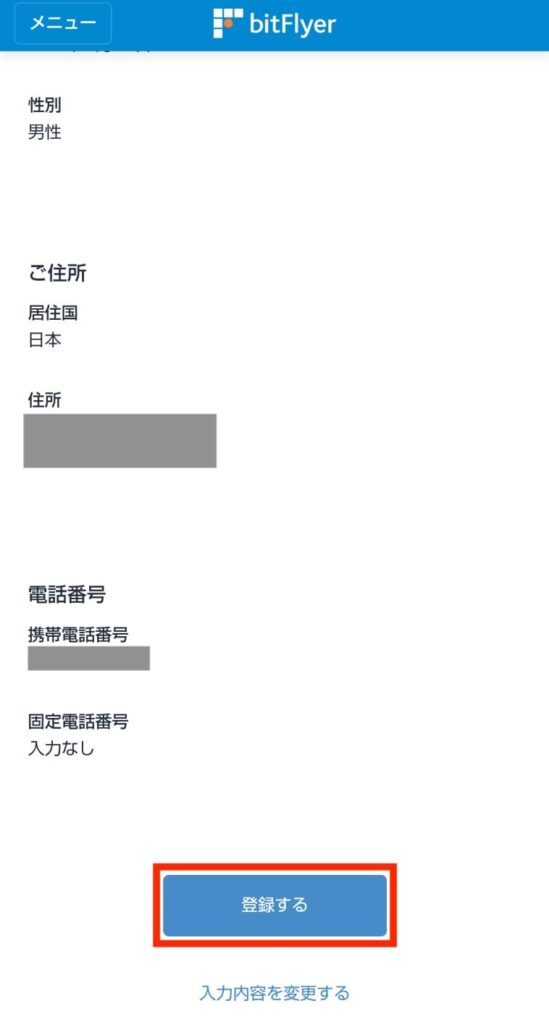
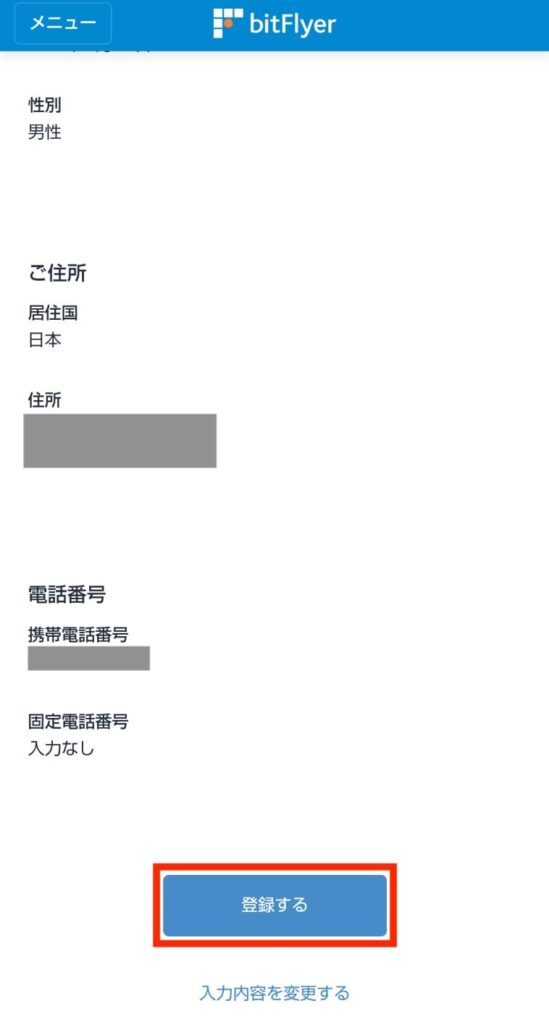
続けて取引目的等を入力する
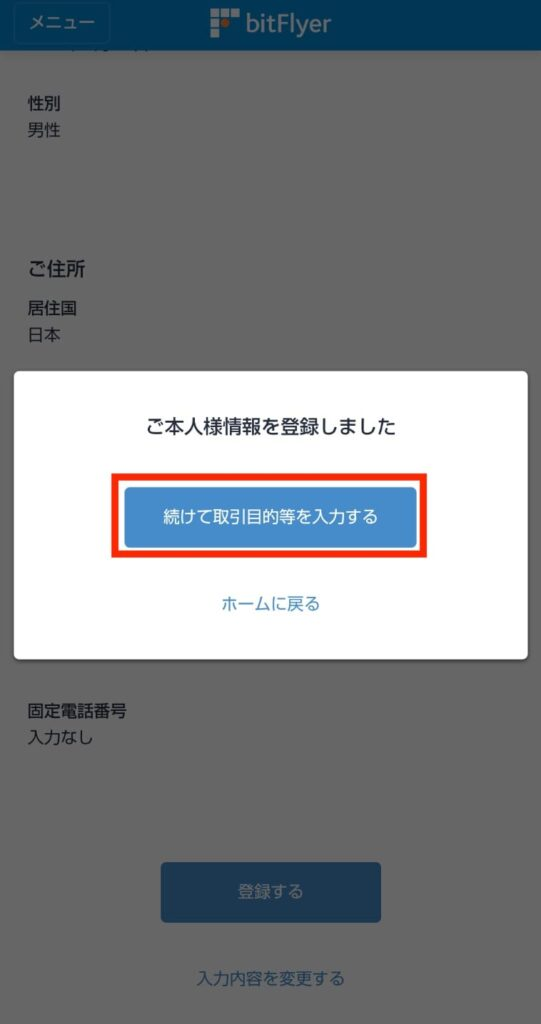
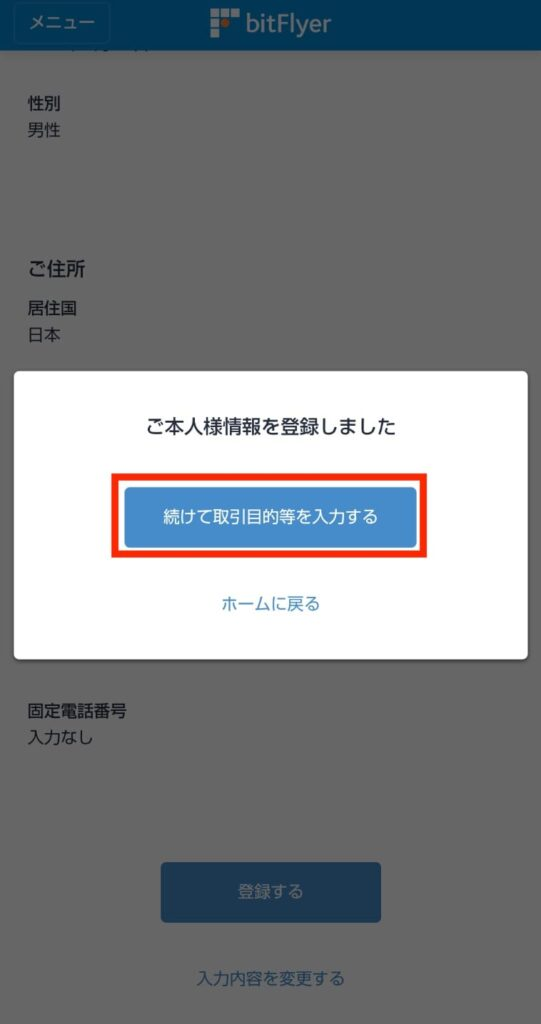
自分が外国の重要な公人(公務員や議員)、もしくはその親族であるかの確認
ふつう「該当しない」と思うので、チェックをいれる
「次へ」をタップ
もし該当する場合は、「お問い合わせフォーム」へ連絡
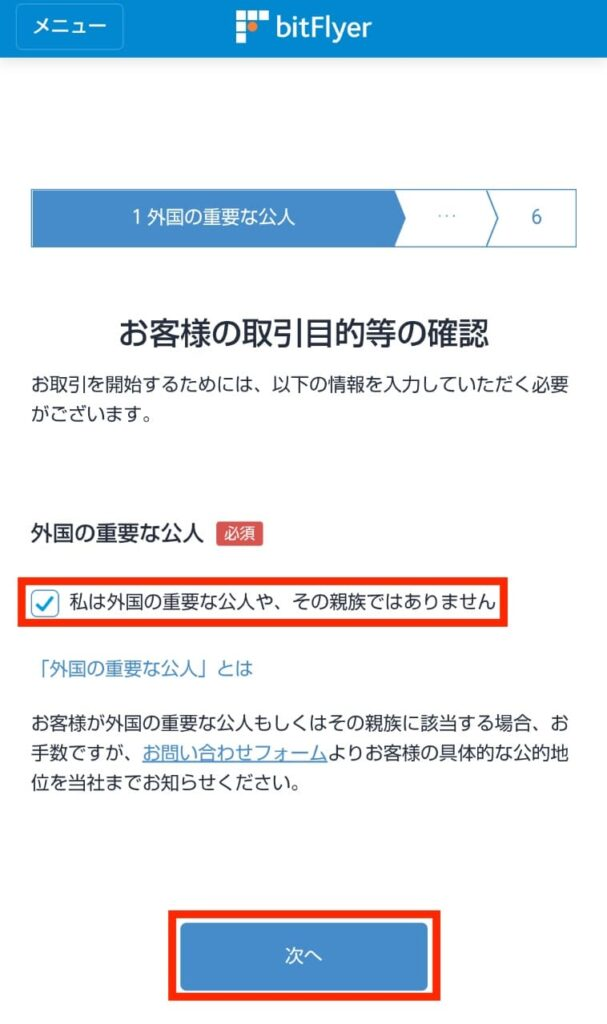
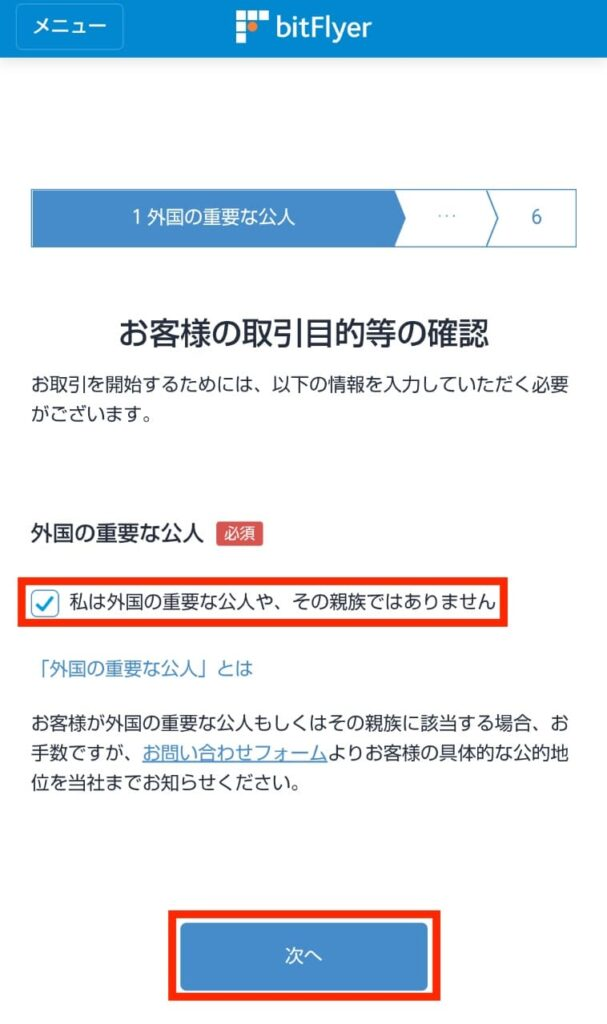
次に取引目的の確認
適切な「職業」を選択
「次へ」をタップ
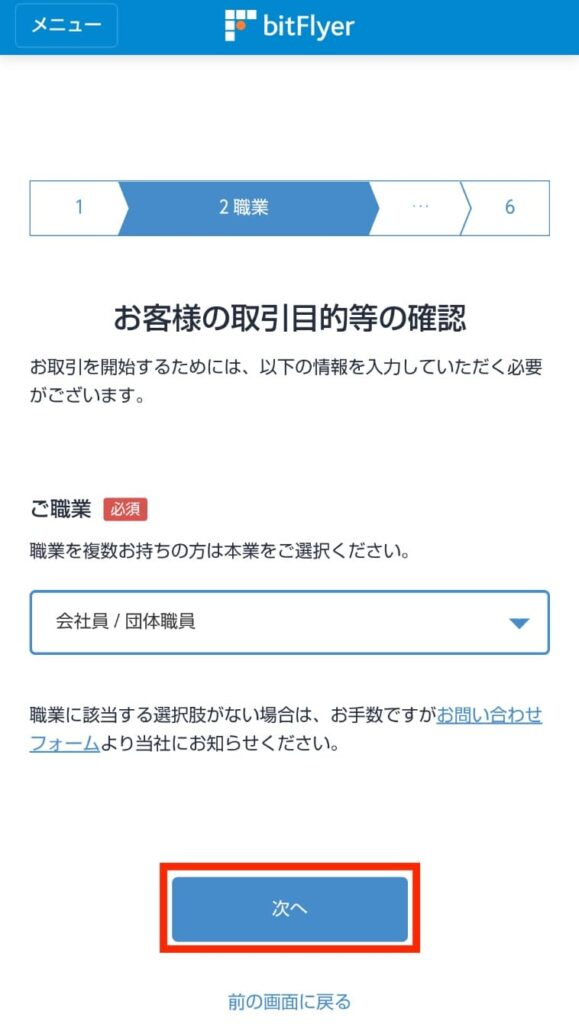
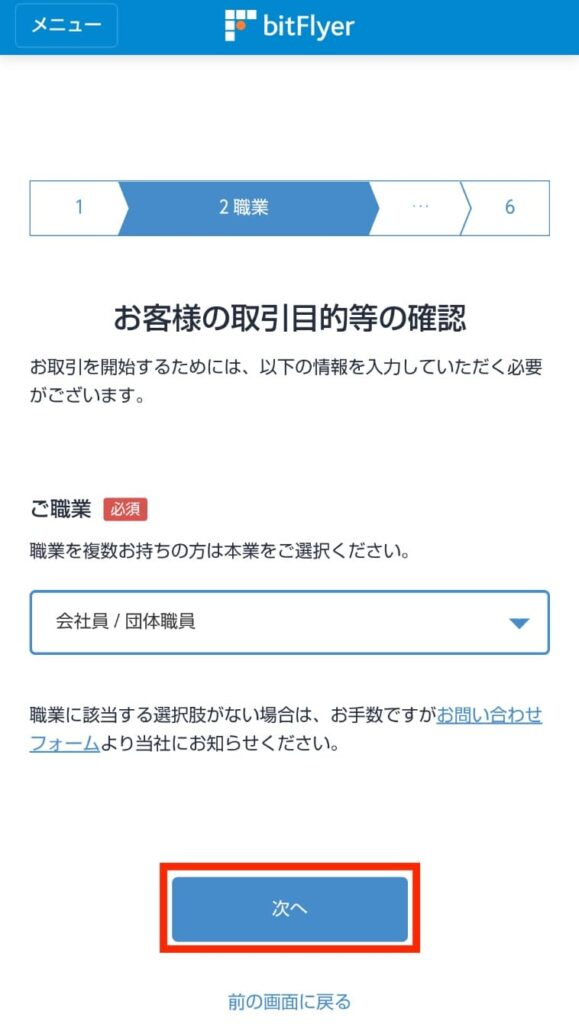
取引目的の確認の続き
項目ごとに適切なものを選択していく
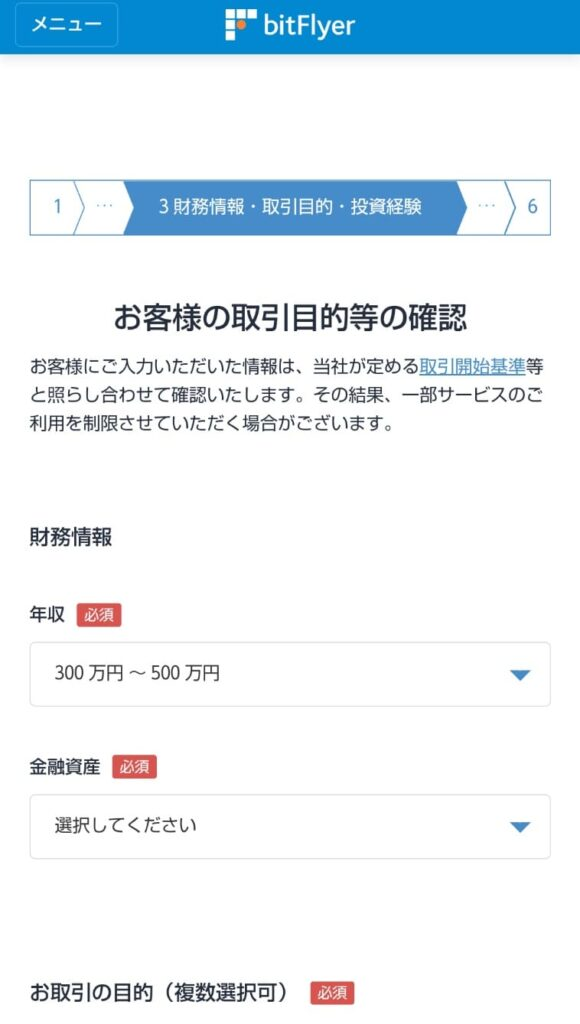
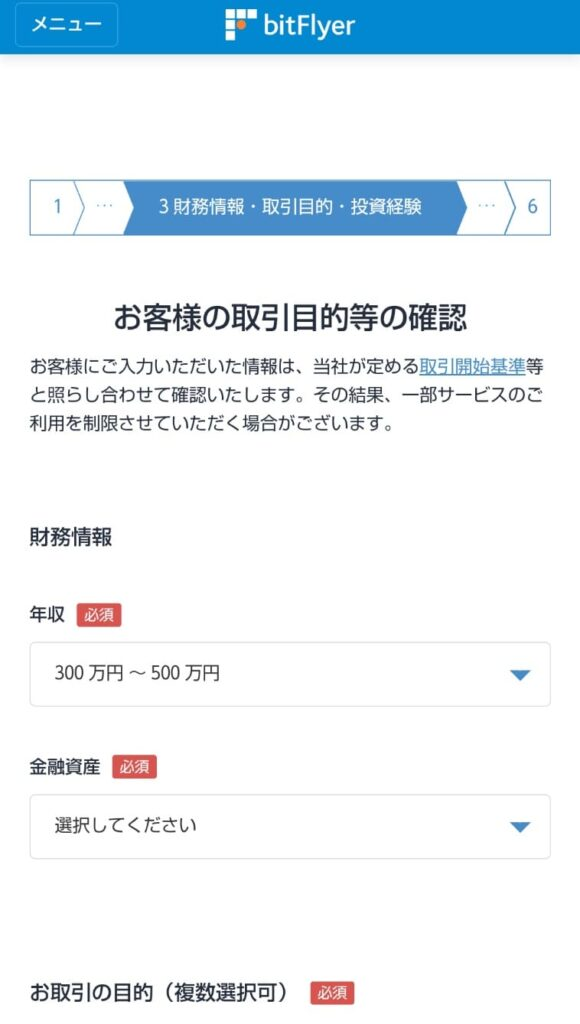
すべて選択したら「次へ」をタップ
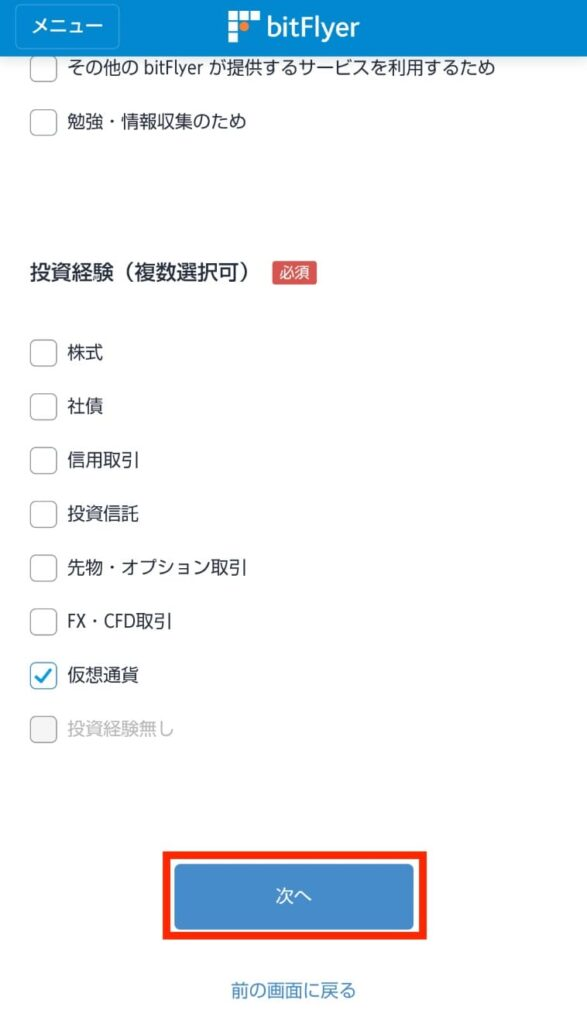
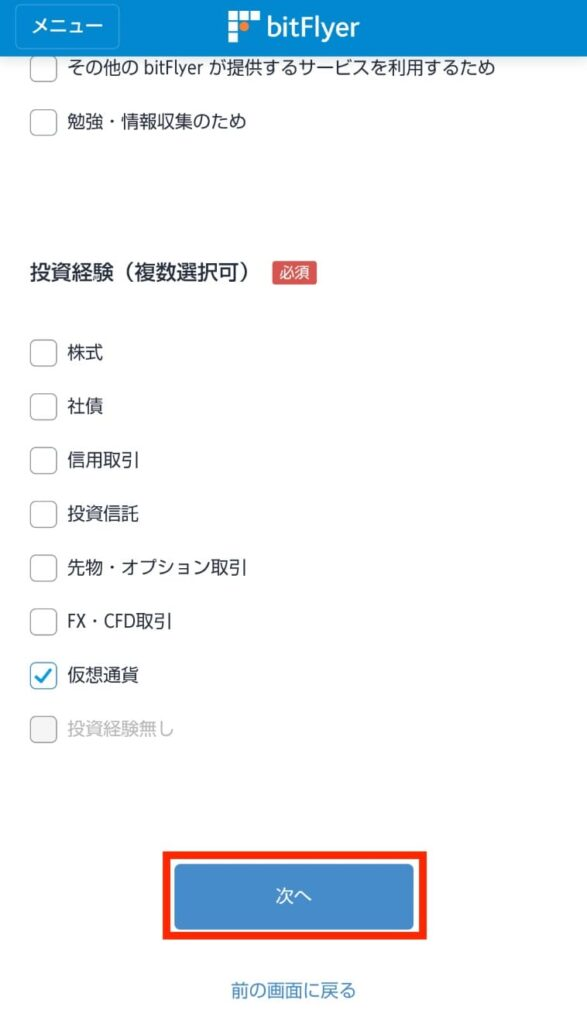
次に、登録した経緯を選択
適切なものを選んで、「次へ」をタップ
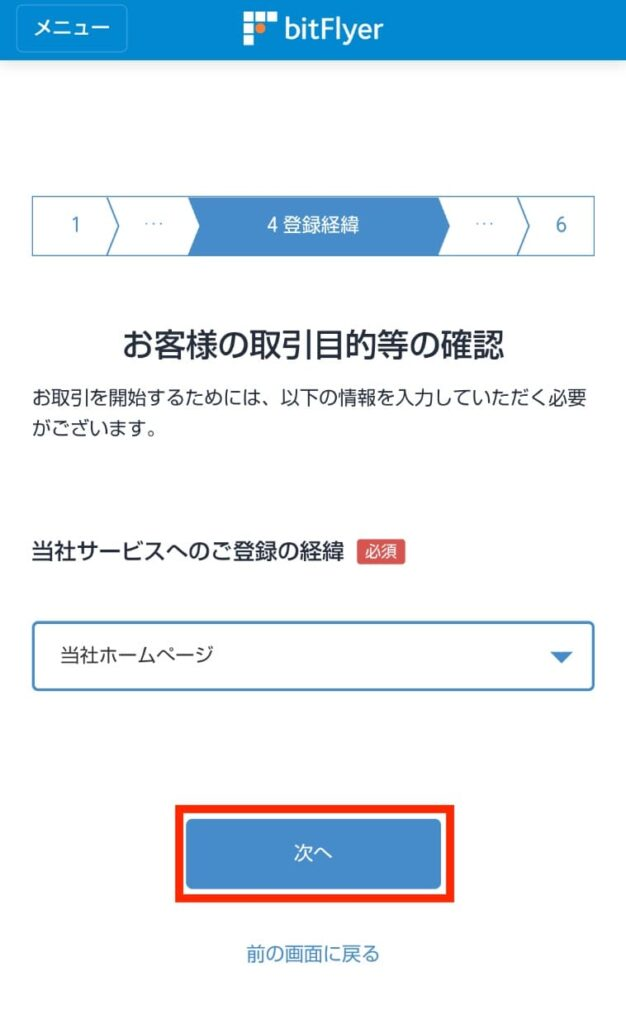
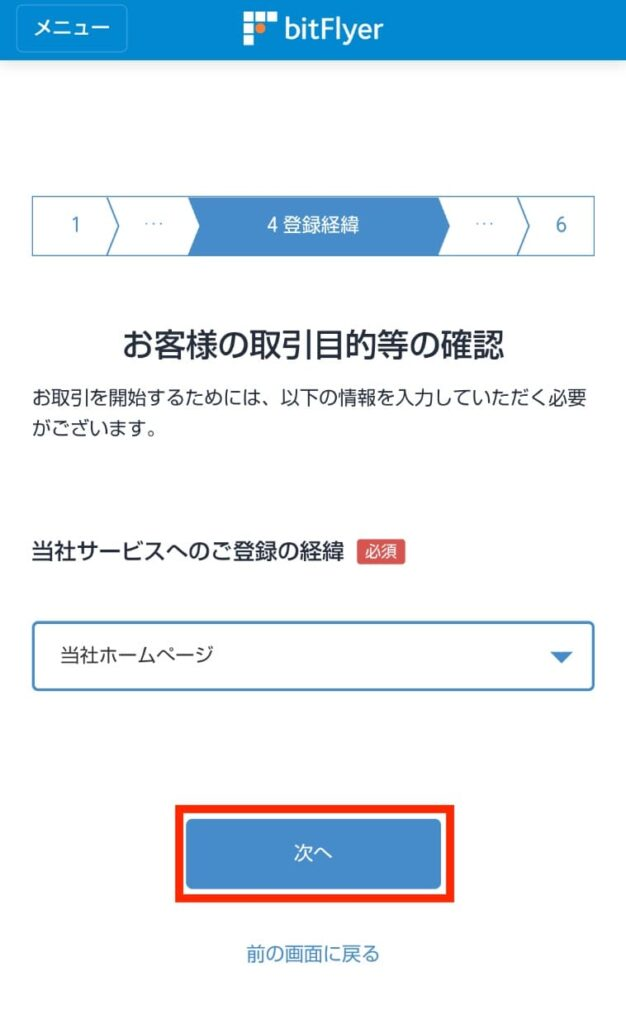
次に、内部者かどうかの確認
内部者とは、仮想通貨関係の企業で働いているかどうか
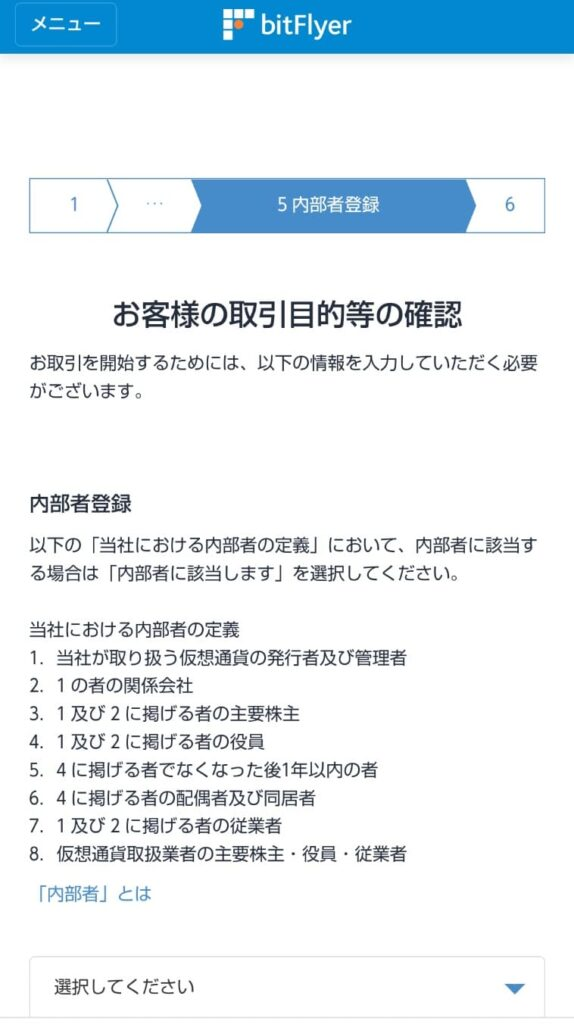
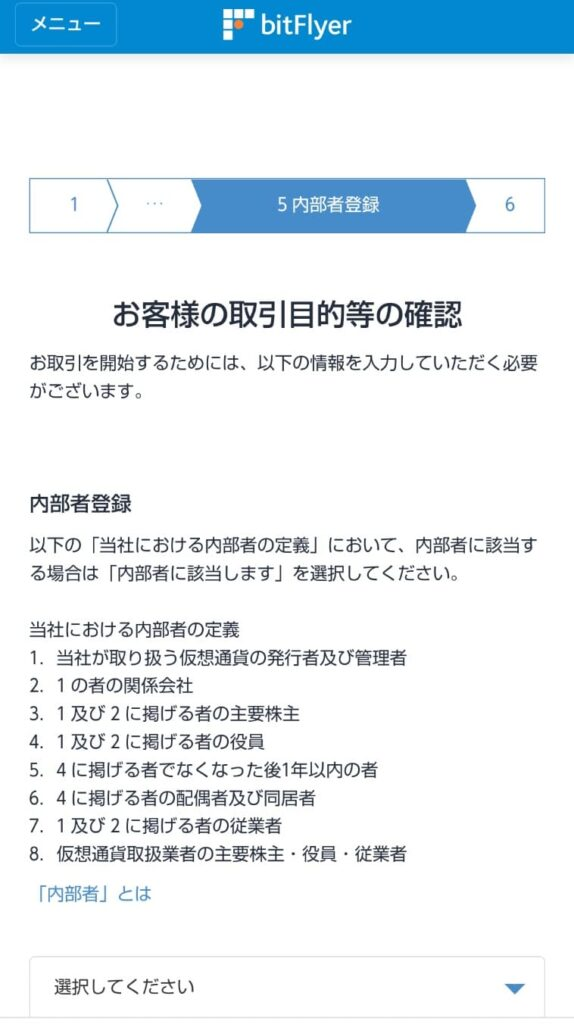
適切なものを選んで、「入力内容を確認する」をタップ
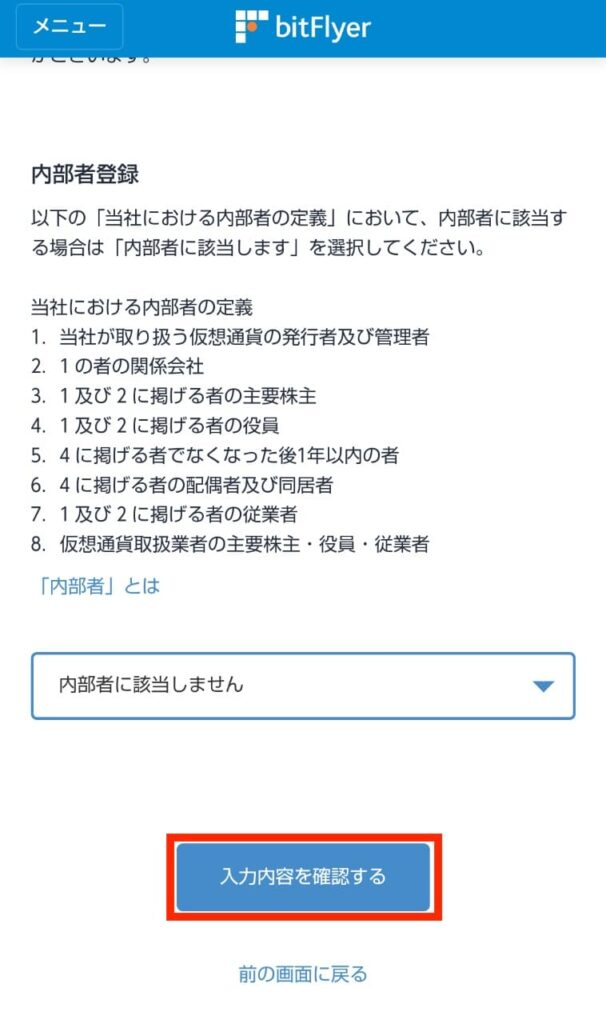
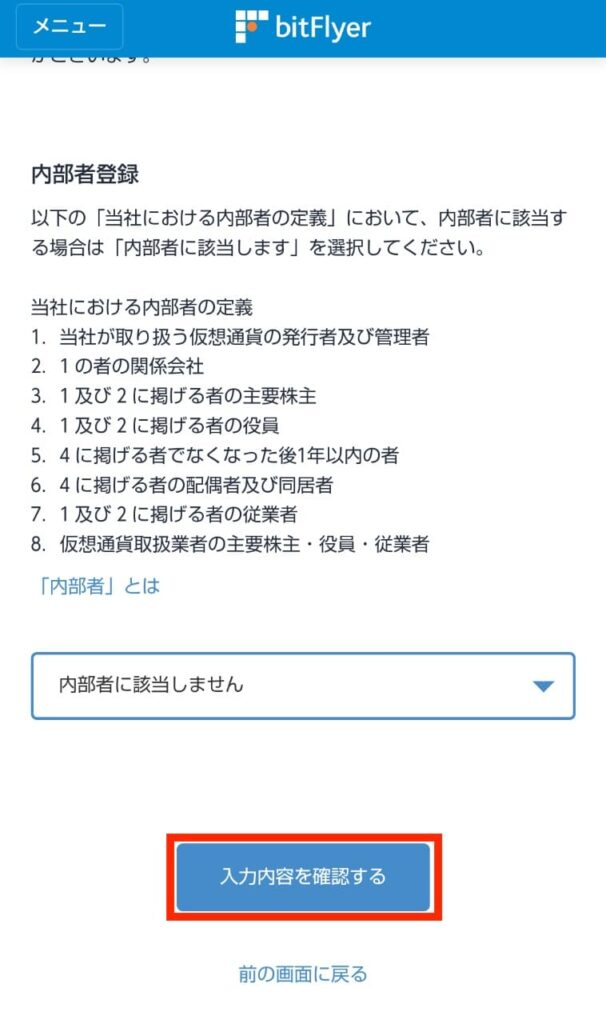
今までの入力内容を確認
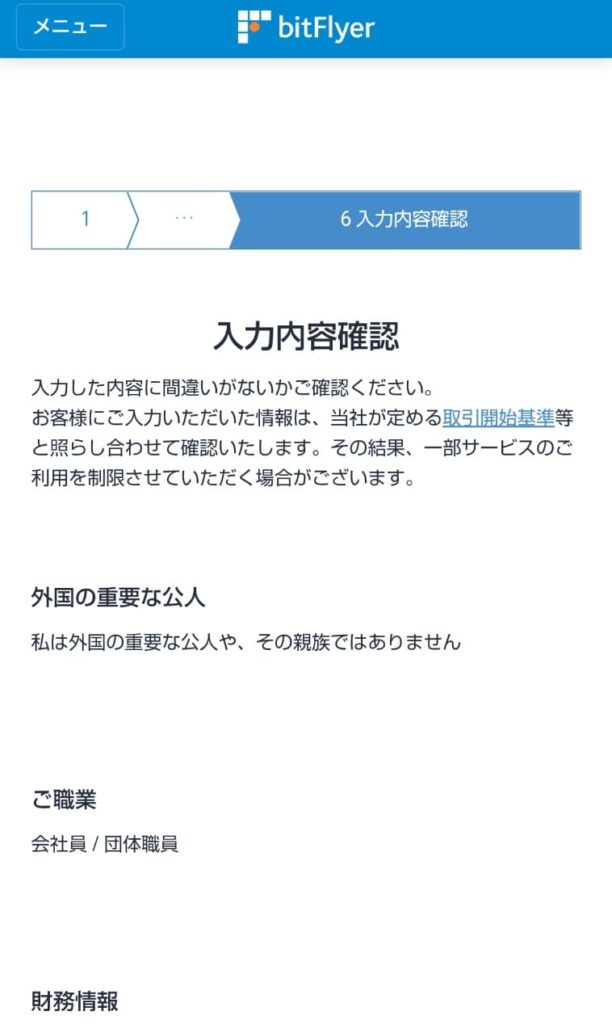
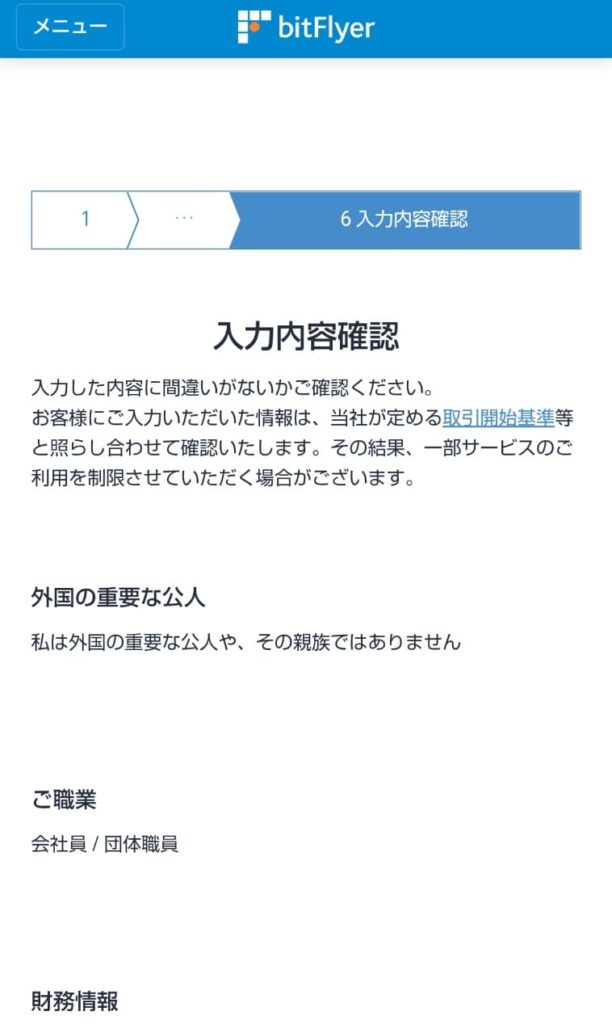
間違いがなければ「登録する」をタップ
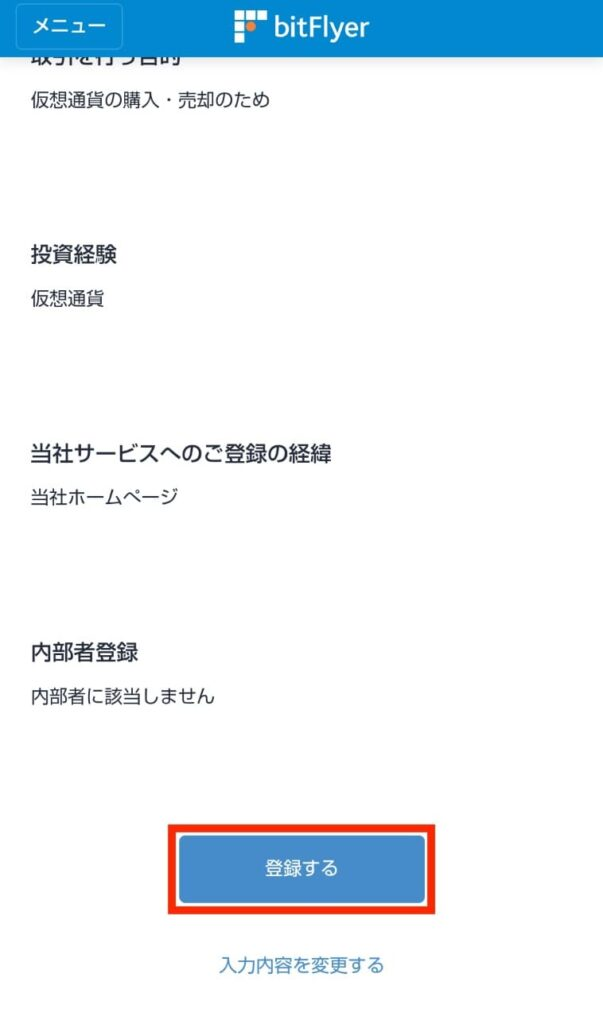
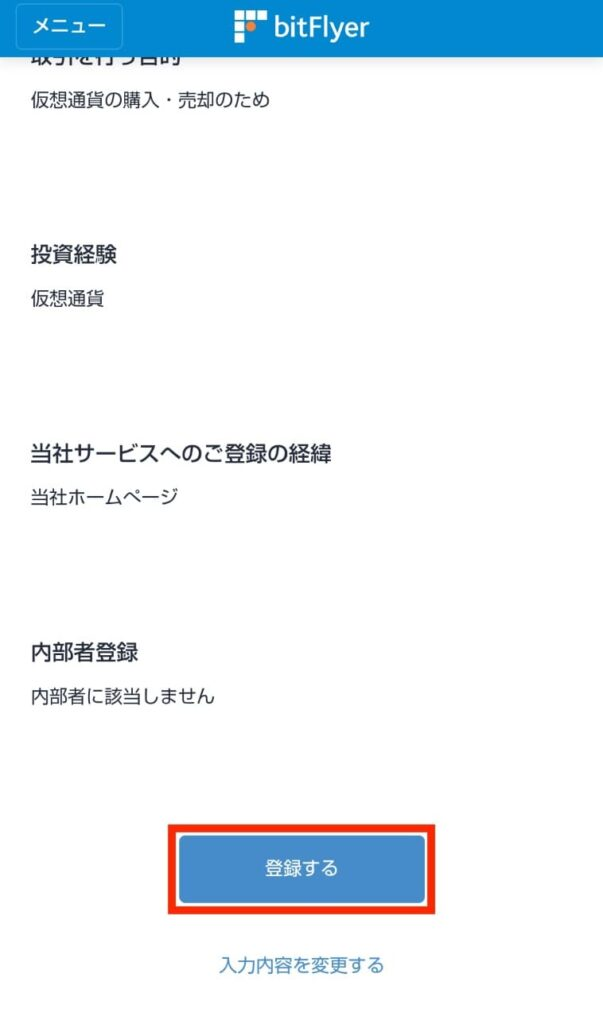
続けて、本人確認資料を提出する
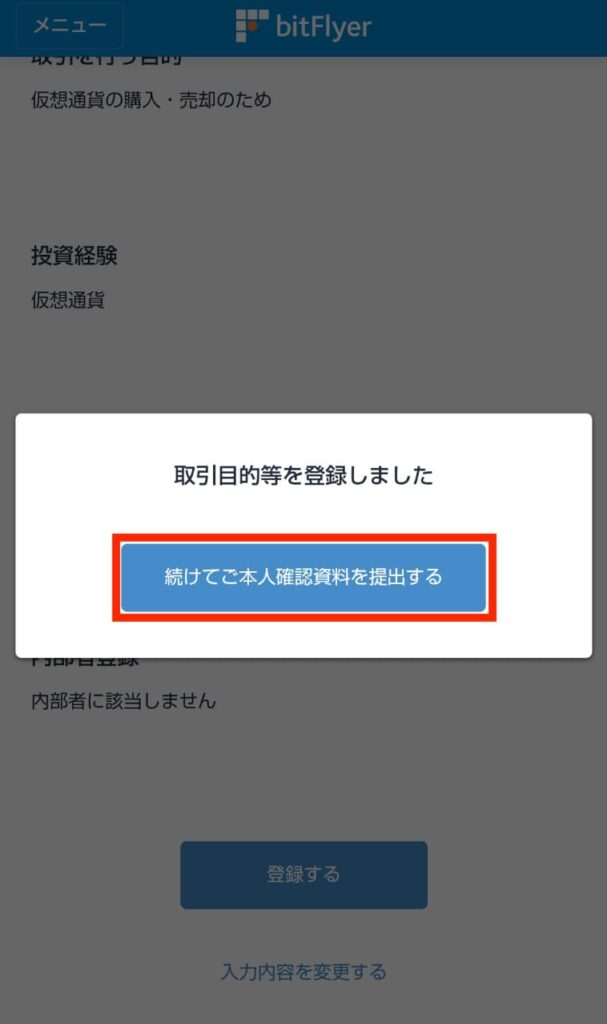
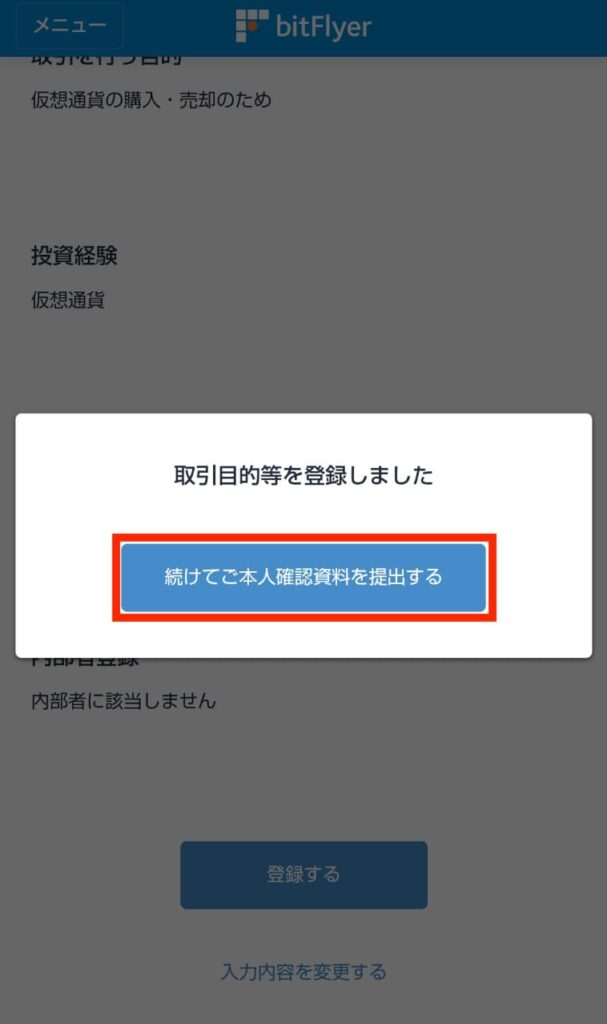
本人確認方法は、
- クイック本人確認(スマホで確認)
- 対面での本人確認(佐川急便の配達人が確認)
2つの確認方法がある
今回は「クイック本人確認」を選択
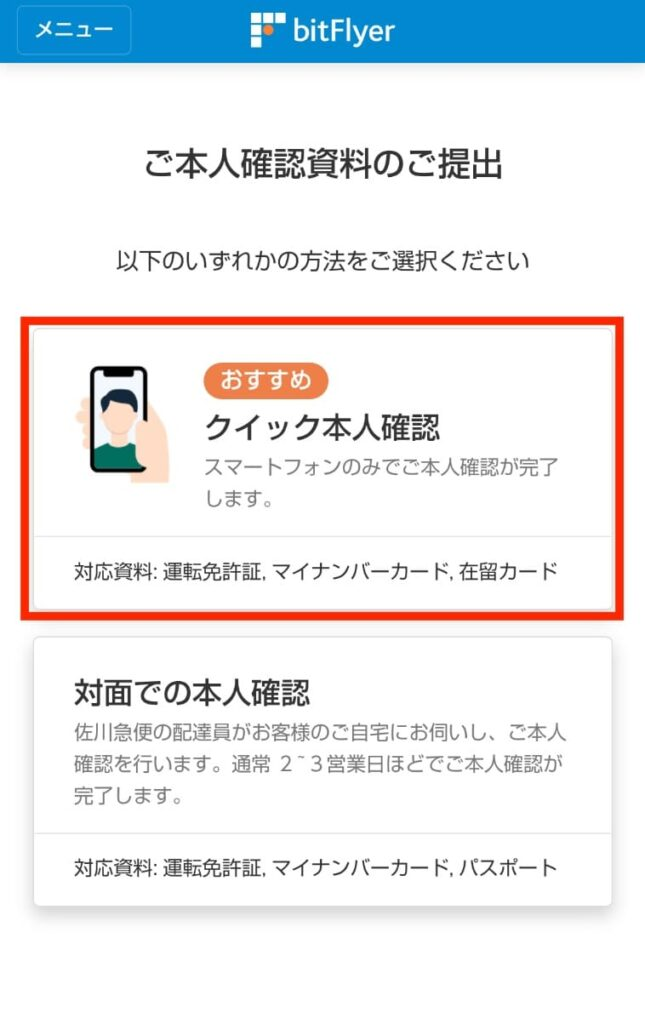
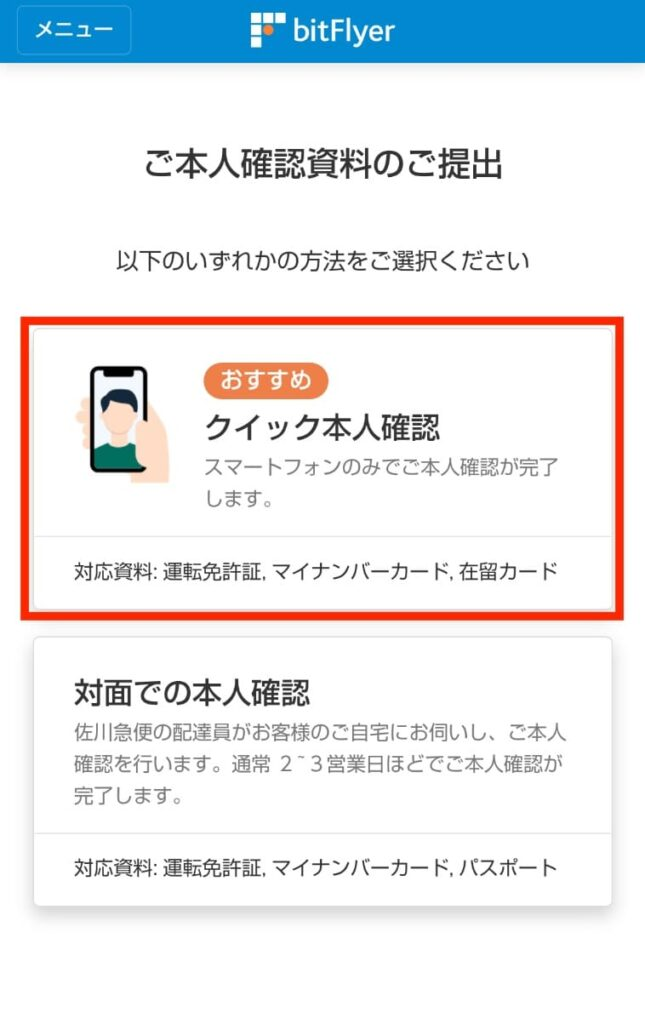
クイック本人確認は、ビットフライヤーとは別サイトでおこなう
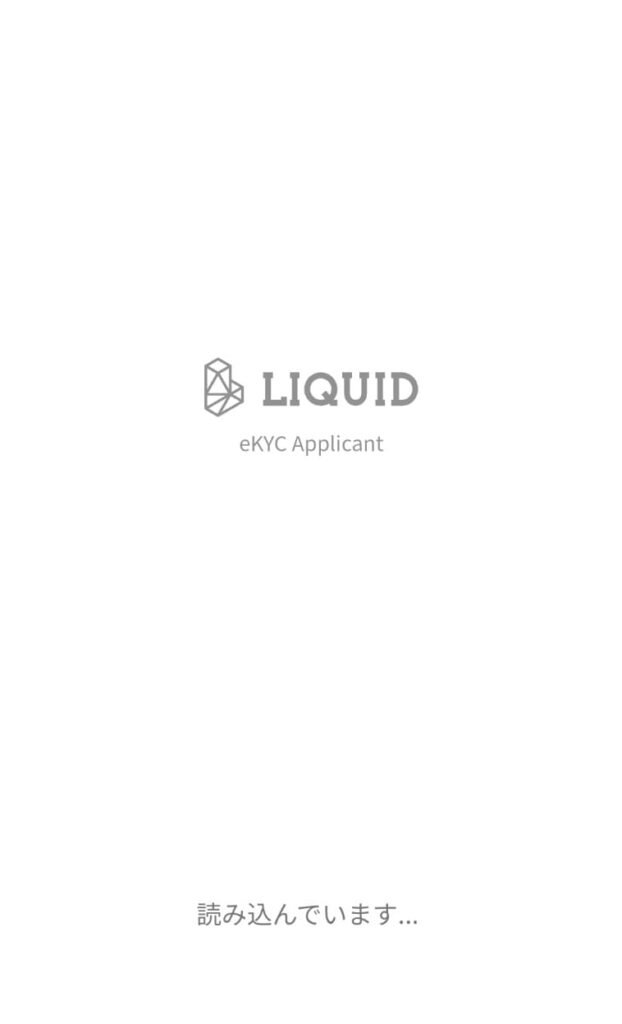
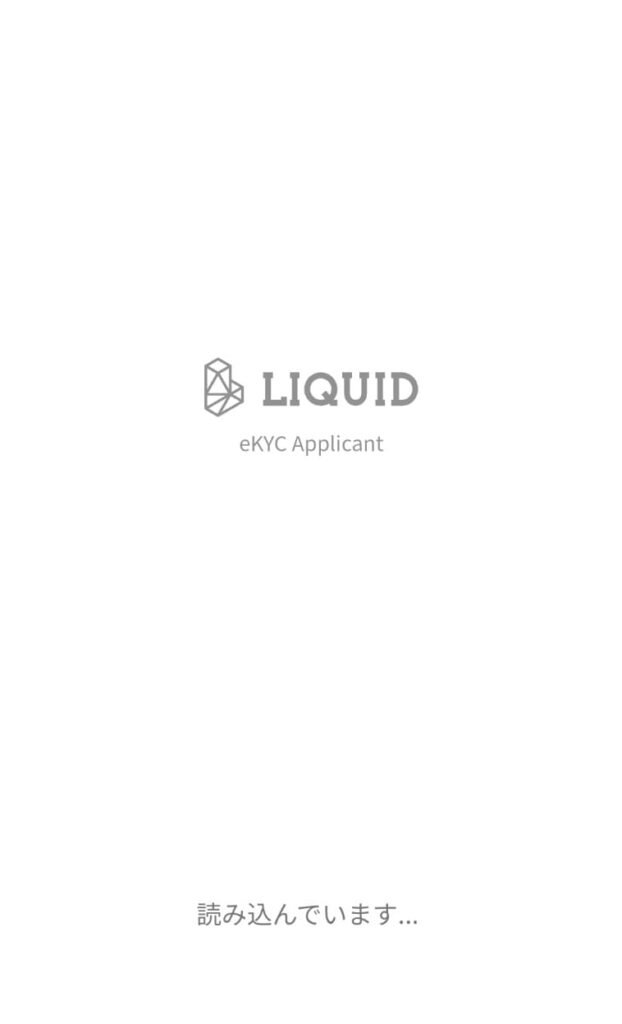
本人確認書類を選択
今回は「運転免許証」を選択
注意事項を確認する
「注意事項を確認しました。」にチェック
「次へ進む」をタップ
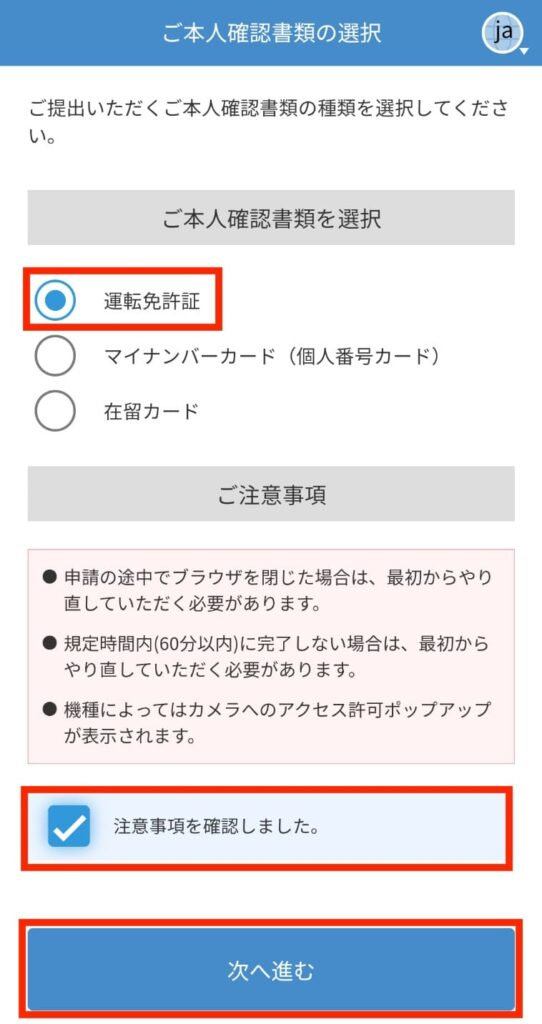
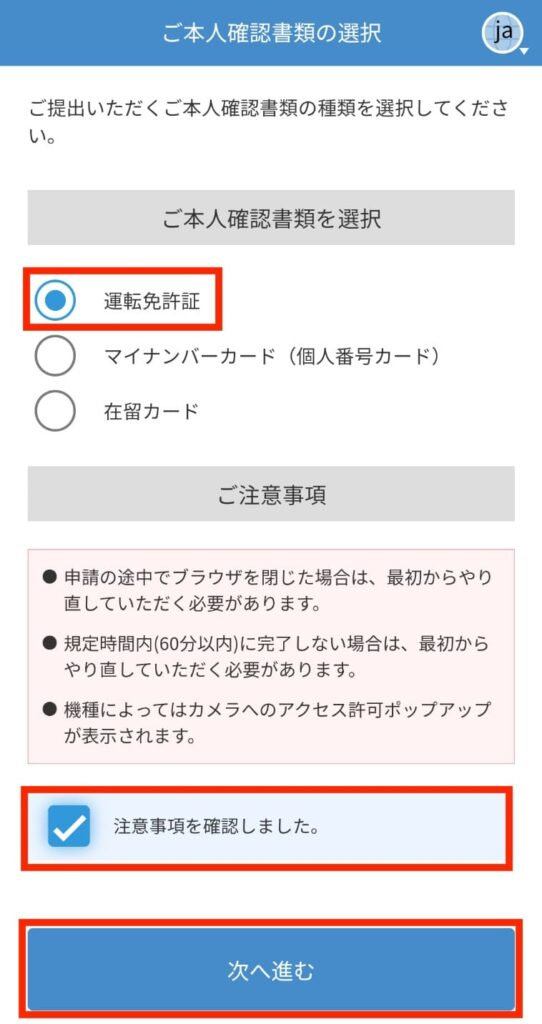
運転免許証の表面を撮影する
「撮影開始」をタップ
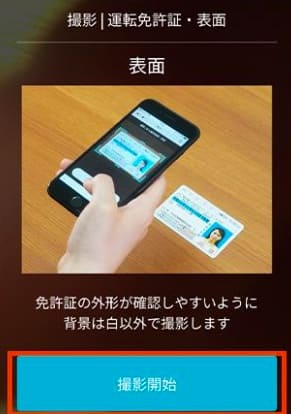
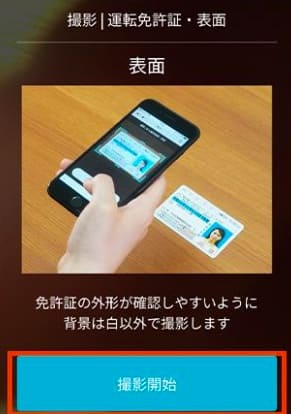
撮影した画像を確認する
- 撮影した画像に光源が写り込んだり、白飛びしたりしていない
- 顔写真が鮮明であり、文字を正確に読み取ることができる
大丈夫ならチェックして、「OK」をタップ
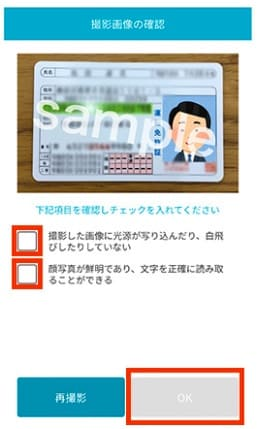
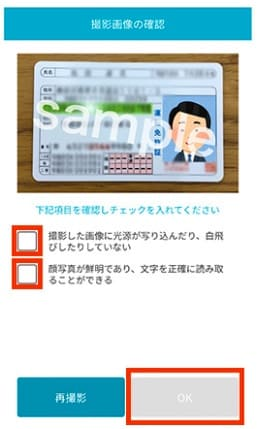
次は運転免許証を、表面・斜め上から撮影する
「撮影開始」をタップ
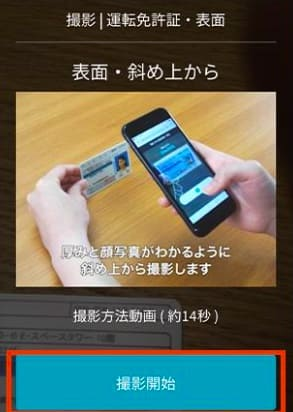
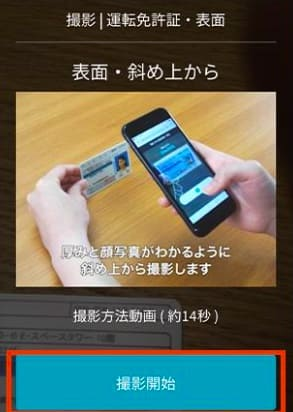
撮影画像の確認をする
- 顔写真が鮮明であり、顔写真が手や指などで隠れていない
大丈夫ならチェックして、「OK」をタップ
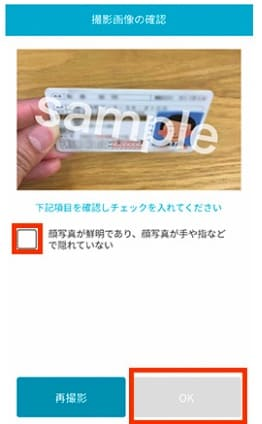
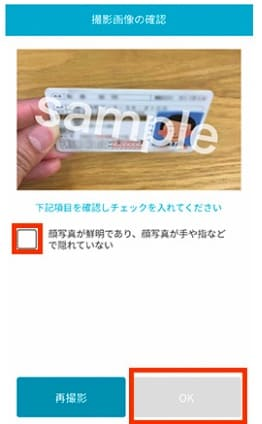
次は運転免許証の裏面を撮影
「撮影開始」をタップ
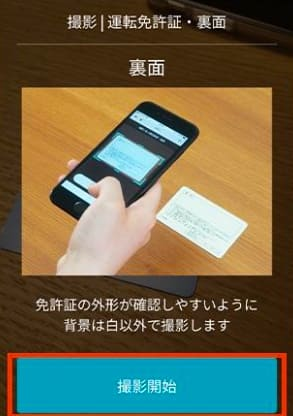
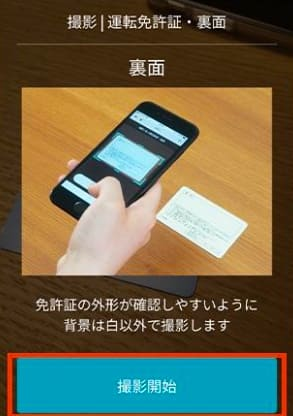
撮影画像の確認をする
- 撮影した画像に光源が写り込んだり、白飛びしたりしていない
- 顔写真が鮮明であり、文字を正確に読み取ることができる
大丈夫ならチェックして、「OK」をタップ
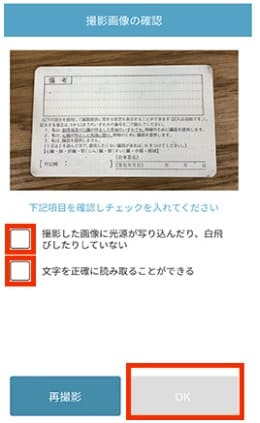
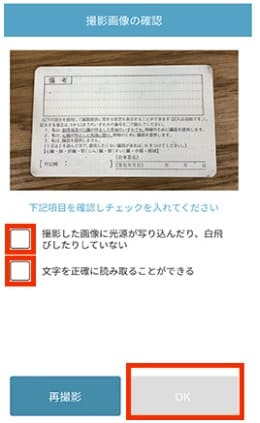
次は、顔正面を撮影する
帽子・マスクを外して、明るい場所で、申請者本人の顔を正面から撮影する
「撮影開始」をタップ
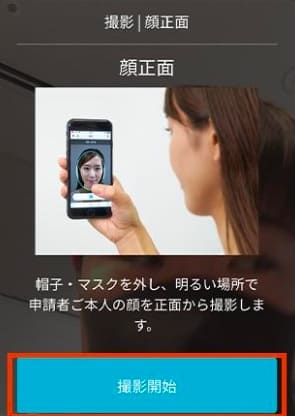
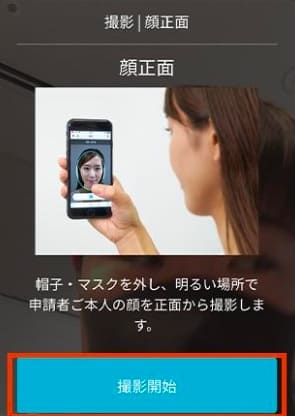
画像のような画面に切り替わる
顔を枠内に配置して、シャッターを押す


撮影画像の確認をする
- 帽子・マスク・カラーコンタクトレンズ等を外している
- 頭の頂点から顎のラインまでが収まり鮮明に写っている
大丈夫ならチェックして、「OK」をタップ


次は首振りの動画を撮影する
「撮影開始」をタップする
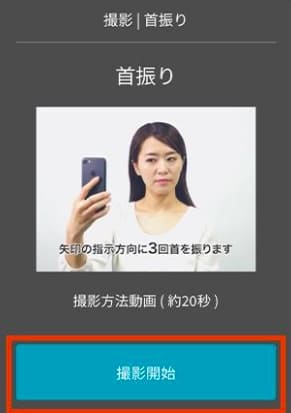
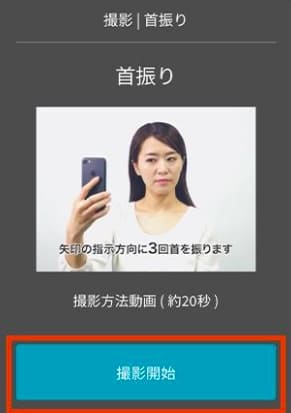
画像のような画面に切り替わる
正面を向き枠内に顔を収める
「開始する」をタップ
矢印が上・右・左など表示されるので、矢印の向きに合わせて首を振る


これで撮影は、完了
「ホームに戻る」をタップ
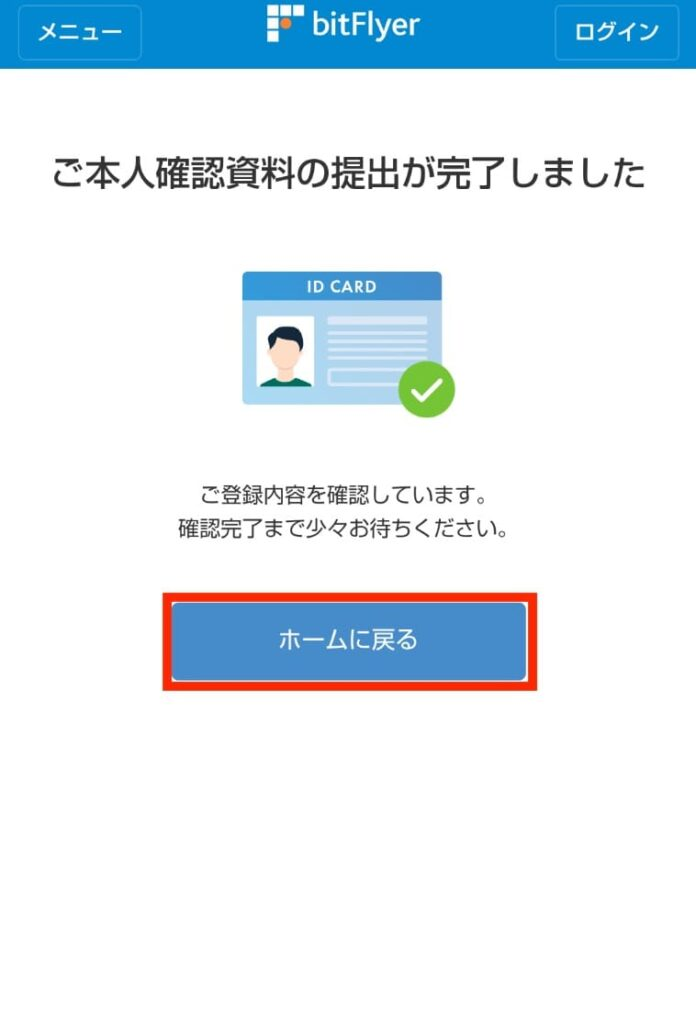
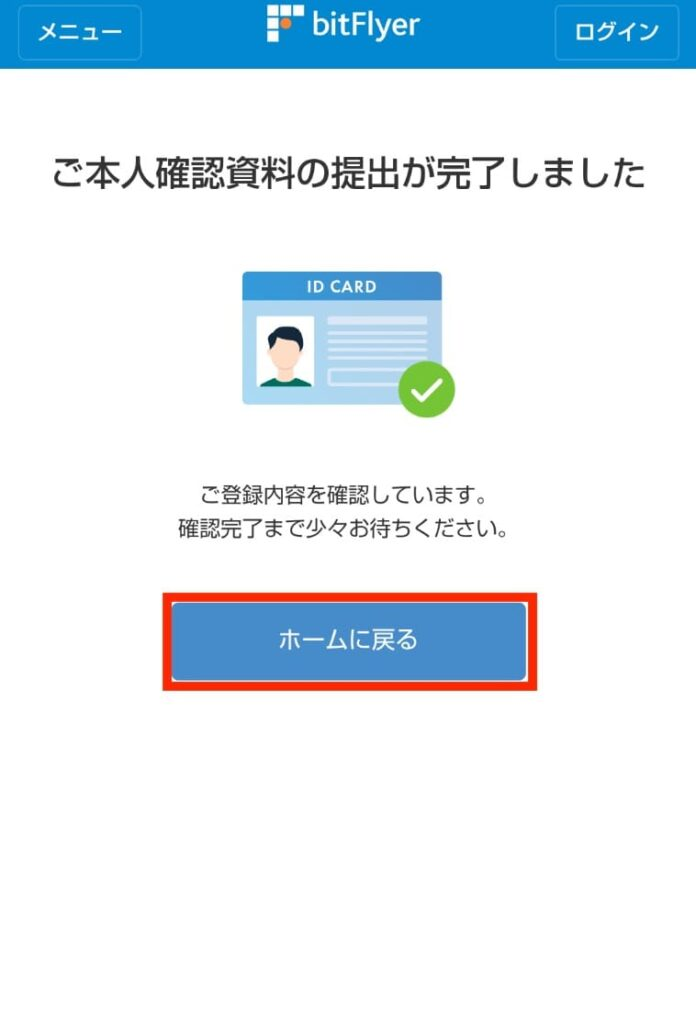
お疲れさまです。
これで口座開設の手続きは完了です。
ビットフライヤーのトップページにいくと、「ご本人確認資料のご提出」が「承認待ち」になっています。
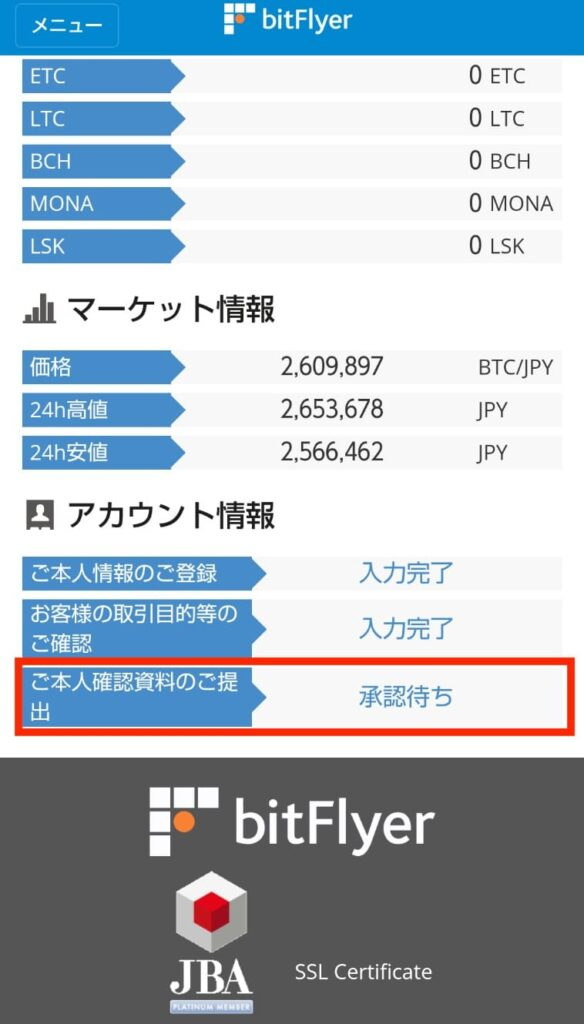
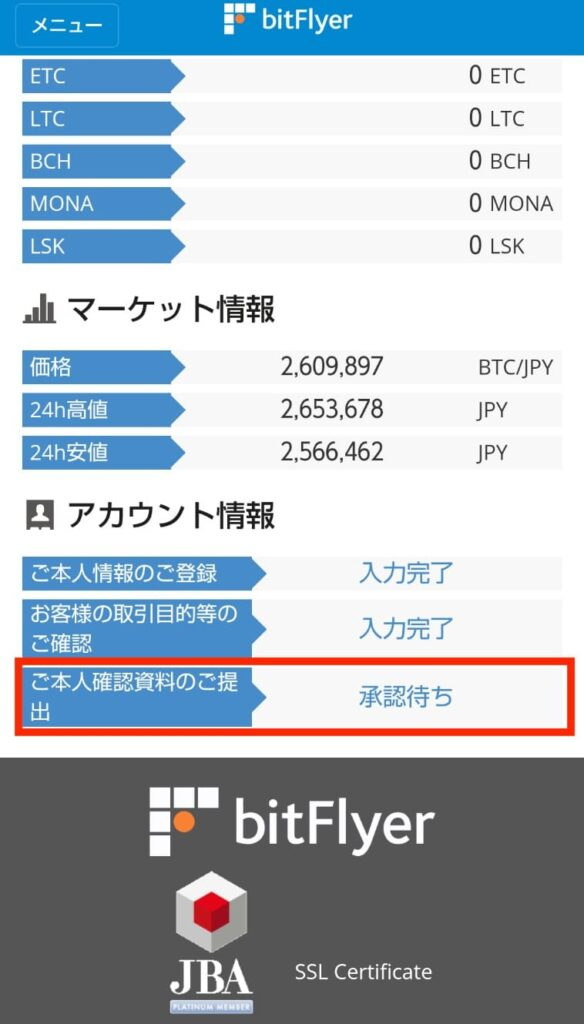
問題なく承認されたら、ビットフライヤーで取引ができるようになります。
ビットフライヤーへの入金方法
ビットフライヤーの口座開設が終わったら、日本円を入金しましょう。
ビットフライヤーのスマホアプリは「Android版」「iPhone版」、どちらにも対応しています。
まずは、ビットフライヤーのアプリをインストール
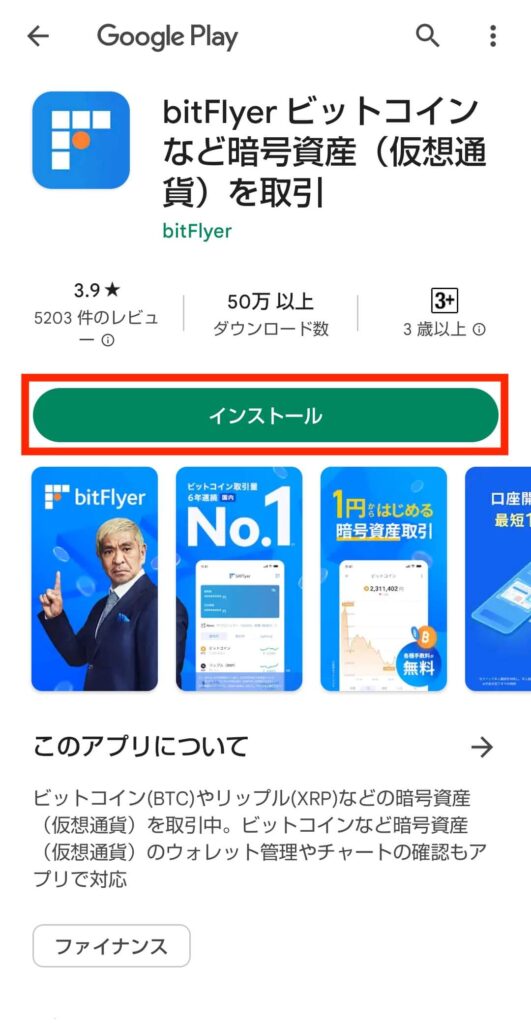
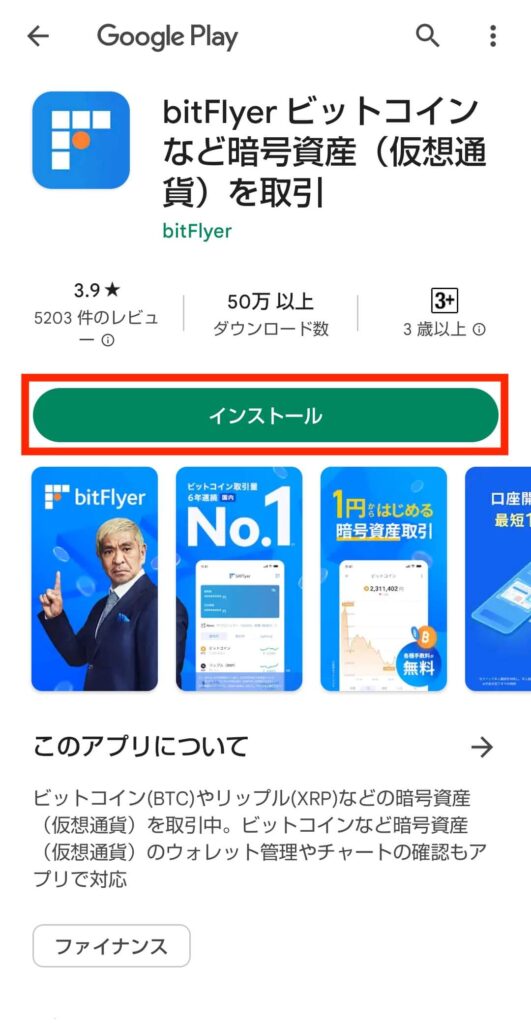
スマホにインストールできました
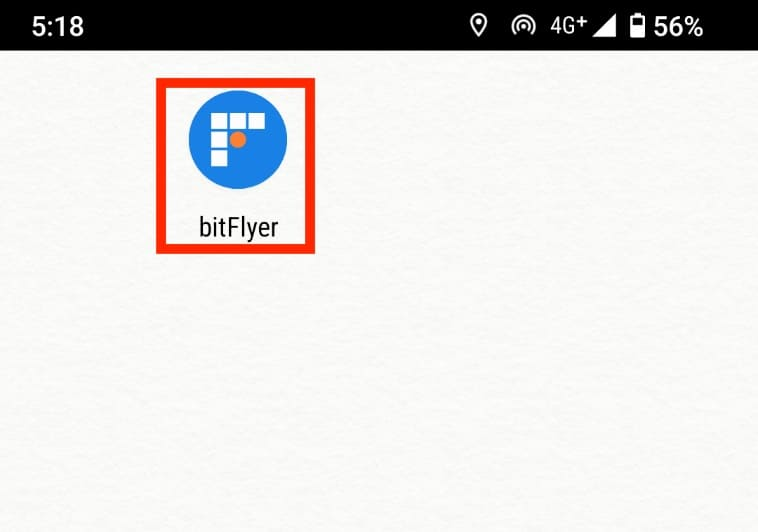
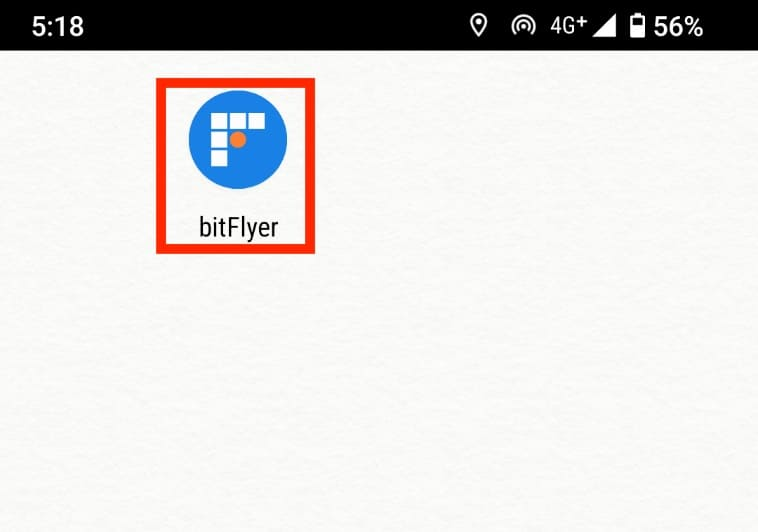
アプリを開く
下の段の「入出金」をタップ
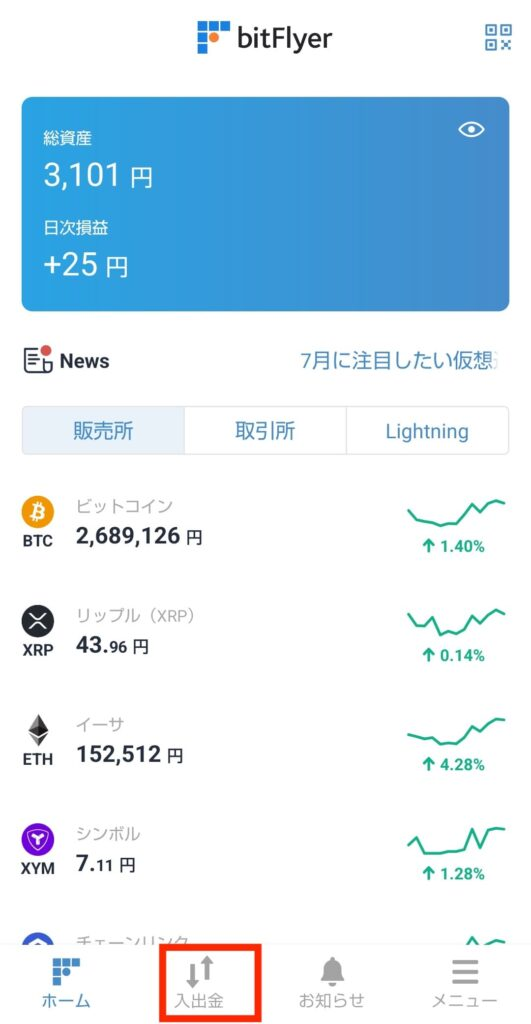
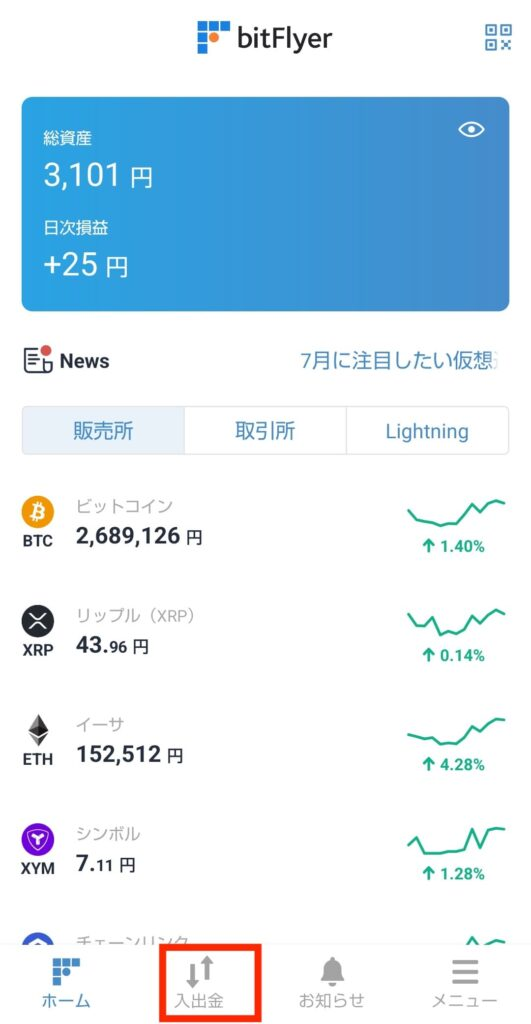
日本円の入金ページに移動する
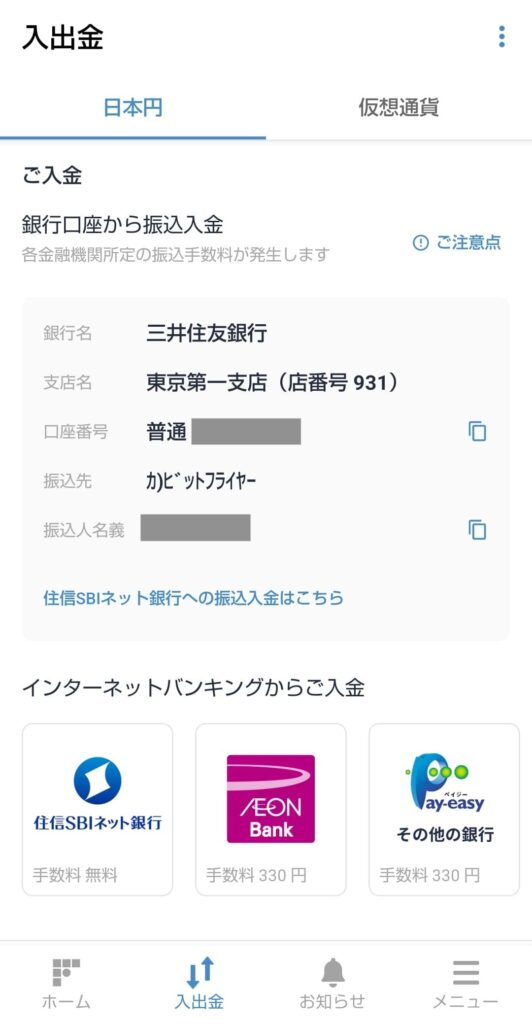
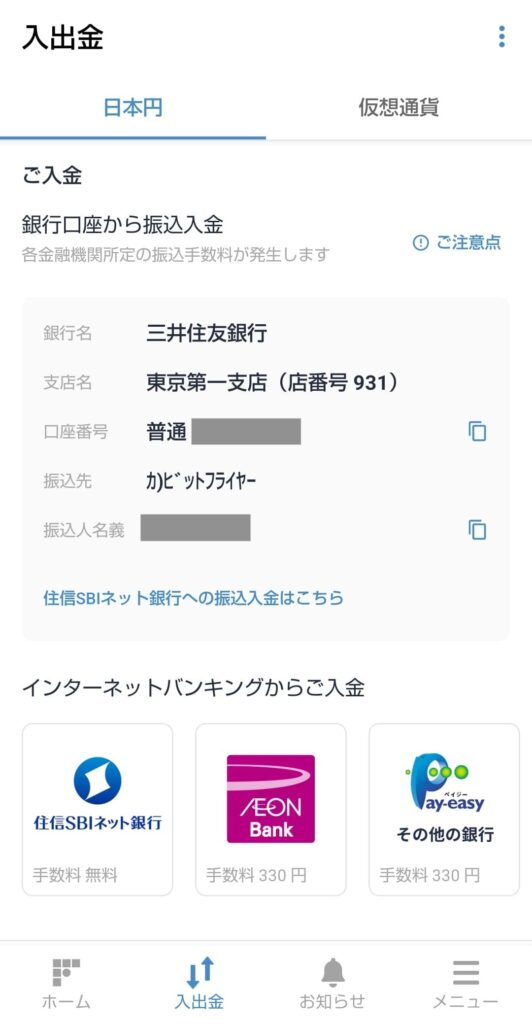
ビットフライヤーへの日本円の入金は、
- 銀行口座
- インターネットバンキング
- コンビニ
3つの方法がある
入金時の手数料は、下の画像のとおり


「住友SBIネット銀行」からクイック入金した場合、手数料は「無料」になる
ビットフライヤーへの入金用の口座は2つ
- 三井住友銀行
- 住友SBIネット銀行
デフォルトでは、「三井住友銀行」の口座番号が表示されている
「住友SBIネット銀行」の口座は、「住友SBIネット銀行への振込入金はこちら」をタップしたら表示される
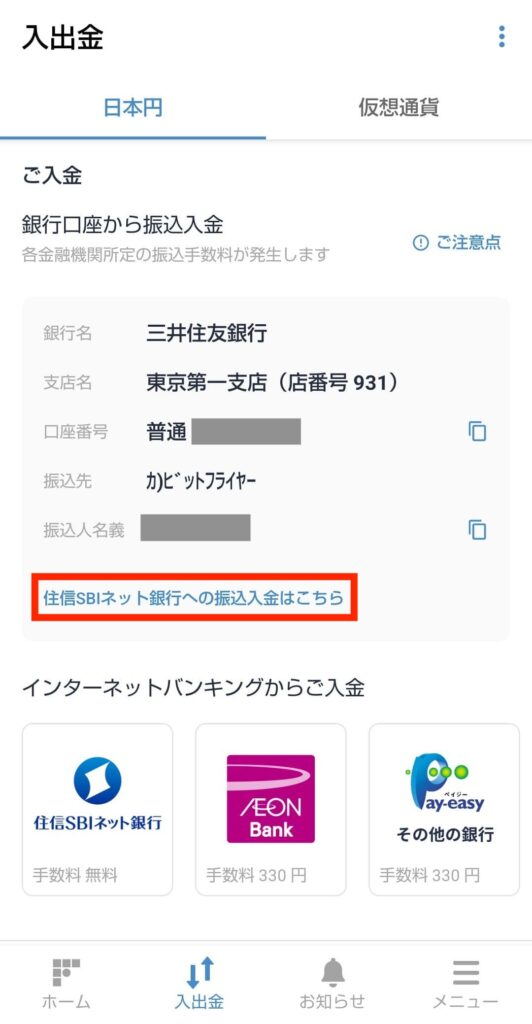
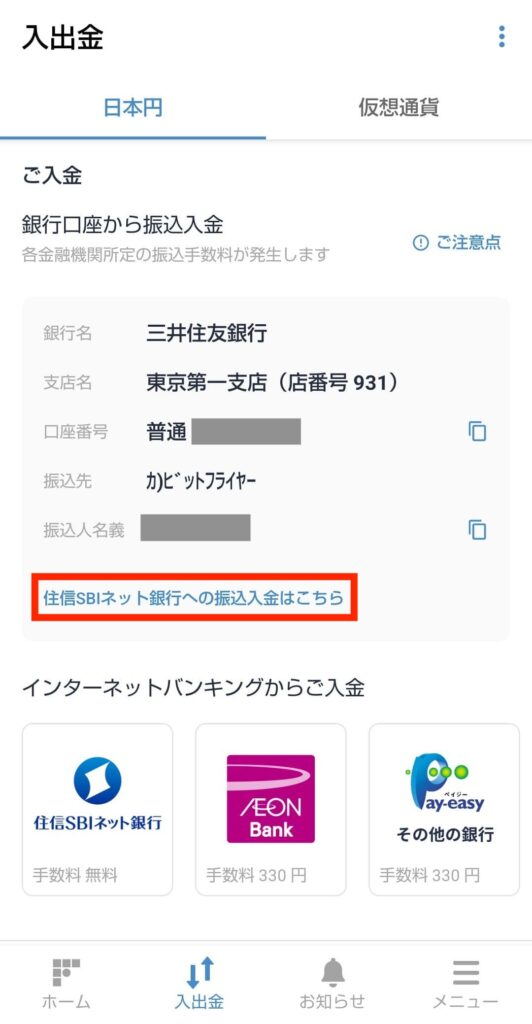
どちらかの口座に入金すればOK
これでいつでも仮想通貨を買えます。
ビットフライヤーでの仮想通貨の買い方は、こちらの記事にまとめています。


まとめ
以上、bitFlyerの口座開設と入金の方法でした。
手続きはたったの10分で終わるので、ぜひ参考にしてみてください。